▼
Scroll to page 2
of
138
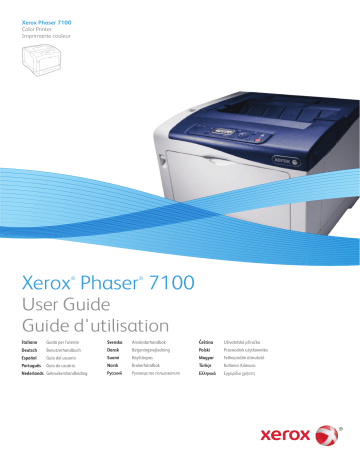
Xerox Phaser 7100 Color Printer Imprimante couleur Xerox Phaser 7100 ® ® User Guide Guide d'utilisation Italiano Guida per l’utente Svenska Användarhandbok Čeština Uživatelská příručka Deutsch Benutzerhandbuch Dansk Betjeningsvejledning Polski Przewodnik użytkownika Español Guía del usuario Suomi Käyttöopas Magyar Felhasználói útmutató Português Guia do usuário Norsk Brukerhåndbok Türkçe Kullanıcı Kılavuzu Русский Руководство пользователя Ελληνικά Εγχειρίδιο χρήστη Nederlands Gebruikershandleiding © 2012 Xerox Corporation. Tous droits réservés. Le programme est soumis aux lois américaines sur la protection des œuvres non publiées. Il est interdit de reproduire le contenu de cette publication sous quelque forme que ce soit sans l'autorisation de Xerox Corporation. La protection garantie par les droits d'auteur s'applique à tout ce qui se rapporte à la forme et au fond des informations et du matériel étant actuellement permis par les dispositions législatives ou la jurisprudence ou accordé ci-après, y compris sans aucune limite, le matériel provenant des programmes logiciels apparaissant sur les écrans tels que les styles, les modèles, les icônes, les écrans, les aspects, etc. XEROX® et XEROX and Design®, Phaser®, PhaserSMART®, PhaserMatch®, PhaserCal®, PhaserMeter™, CentreWare®, PagePack®, eClick®, PrintingScout®, Walk-Up®, WorkCentre®, FreeFlow®, SMARTsend®, Scan to PC Desktop®, MeterAssistant®, SuppliesAssistant®, Xerox Secure Access Unified ID System®, Xerox Extensible Interface Platform®, ColorQube®, Global Print Driver® et Mobile Express Driver® sont des marques déposées de Xerox Corporation aux États-Unis et/ou dans d'autres pays. Adobe® Reader®, Adobe® Type Manager®, ATM™, Flash®, Macromedia®, Photoshop® et PostScript® sont des marques déposées de Adobe Systems Incorporated aux États-Unis et/ou dans d'autres pays. Apple®, AppleTalk®, Bonjour®, EtherTalk®, Macintosh®, Mac OS® et TrueType® sont des marques déposées d'Apple Computer, Inc. aux États-Unis et/ou dans d'autres pays. HP-GL®, HP-UX® et PCL® sont des marques déposées de Hewlett-Packard Corporation aux États-Unis et/ou dans d'autres pays. IBM® et AIX® sont des marques déposées de International Business Machines Corporation aux États-Unis et/ou dans d'autres pays. Microsoft®, Windows Vista®, Windows® et Windows Server® sont des marques de Microsoft Corporation aux États-Unis et/ou dans d'autres pays. Novell®, NetWare®, NDPS®, NDS®, IPX™ Novell Distributed Print Services™ sont des marques déposées de Novell, Inc. aux États-Unis et/ou dans d'autres pays. SGI® et IRIX® sont des marques déposées de Silicon Graphics International Corp. ou de ses filiales aux États-Unis et/ou dans d'autres pays. Sun, Sun Microsystems et Solaris sont des marques ou des marques déposées d'Oracle et ses affiliés aux États-Unis et/ou dans d'autres pays. UNIX® est une marque commerciale aux États-Unis et dans d'autres pays, accordée sous licence exclusivement par le biais de X/Open Company Limited. PANTONE® et les autres marques commerciales Pantone, Inc. sont la propriété de Pantone, Inc. Version du document 1.1: Septembre 2012 Table des matières 1 Sécurité 7 Sécurité électrique ........................................................................................................................................................... 8 Directives générales ................................................................................................................................................ 8 Sécurité laser.............................................................................................................................................................. 8 Sécurité d'utilisation ....................................................................................................................................................... 9 Émission d'ozone ..................................................................................................................................................... 9 Emplacement de l'imprimante ........................................................................................................................... 9 Consignes d'utilisation........................................................................................................................................... 9 Cordon d'alimentation ....................................................................................................................................... 10 Consommables pour l'imprimante................................................................................................................. 10 Sécurité de maintenance ........................................................................................................................................... 12 Symboles apposés sur l'imprimante ...................................................................................................................... 13 2 Fonctions 15 Eléments de l'imprimante ......................................................................................................................................... 16 Vue avant ................................................................................................................................................................. 16 Vue arrière ............................................................................................................................................................... 17 Composants internes sous les capots A et C ........................................................................................... 17 Composants internes sous le capot B et le capot de flacon récupérateur de toner .................... 18 Panneau de commande ..................................................................................................................................... 19 Relevés d'imprimante ................................................................................................................................................. 20 Impression des relevés ........................................................................................................................................ 20 Impression de la carte des menus .................................................................................................................. 20 Mode Économie d'énergie ........................................................................................................................................ 21 Définition des modes d'économie d'énergie ............................................................................................. 21 Fonctions d'administration ....................................................................................................................................... 22 CentreWare Internet Services .......................................................................................................................... 22 Emplacement de l'adresse IP sur le panneau de commande .............................................................. 22 Emplacement de l'adresse IP sur le relevé de configuration ............................................................... 23 Informations de facturation et d'utilisation .............................................................................................. 23 Informations complémentaires............................................................................................................................... 24 3 Installation et configuration 25 Présentation de l'installation et de la configuration....................................................................................... 26 Choix d'un emplacement pour l'imprimante ............................................................................................. 26 Choix d'une méthode de connexion .............................................................................................................. 26 Connexion physique de l'imprimante au réseau ...................................................................................... 27 Mise sous tension et hors tension de l'imprimante ................................................................................. 28 Connexion à un ordinateur par câble USB .................................................................................................. 29 Installation initiale de l'imprimante .............................................................................................................. 29 Modification des paramètres généraux ............................................................................................................... 30 Réglage de la langue du panneau .................................................................................................................. 30 Désactivation de l'impression du relevé de configuration au démarrage ...................................... 30 Installation des logiciels ............................................................................................................................................. 31 Imprimante couleur Phaser 7100 Guide de l'utilisateur 3 Table des matières Système d'exploitation requis ......................................................................................................................... 31 Installation des pilotes et des utilitaires sous Windows ......................................................................... 32 Installation des pilotes et des utilitaires sous Macintosh OS X Version 10.5 et ultérieure........ 32 Installation des pilotes et des utilitaires sous UNIX et Linux ............................................................... 33 Autres pilotes .......................................................................................................................................................... 34 4 Papier et supports 35 Supports pris en charge .............................................................................................................................................. 36 Supports recommandés ...................................................................................................................................... 36 Commande de papier.......................................................................................................................................... 36 Instructions générales sur le chargement des supports ......................................................................... 36 Supports pouvant endommager l'imprimante .......................................................................................... 37 Conseils pour le stockage du papier............................................................................................................... 37 Types et grammages de support pris en charge ....................................................................................... 38 Formats de support pris en charge ................................................................................................................. 39 Formats et grammages de support pris en charge pour l'impression recto verso automatique ........................................................................................................................................................... 39 Formats de support personnalisés pris en charge .................................................................................... 39 Chargement du papier ................................................................................................................................................ 40 Chargement de papier dans les magasins 1 à 4 ................................................................................... 40 Chargement du papier dans le départ manuel.......................................................................................... 44 Modification du format, du type et de la couleur du support.............................................................. 46 Impression sur des papiers spéciaux ..................................................................................................................... 47 Enveloppes............................................................................................................................................................... 47 Étiquettes ................................................................................................................................................................. 49 Papier glacé et support cartonné glacé ........................................................................................................ 52 5 Impression 53 Présentation de la fonction d'impression ............................................................................................................ 54 Sélection des options d'impression........................................................................................................................ 55 Aide du pilote d'imprimante ............................................................................................................................ 55 Options d'impression Windows ....................................................................................................................... 55 Options d'impression sous Macintosh .......................................................................................................... 57 Fonctions d'impression ............................................................................................................................................... 58 Impression recto verso (sur les deux faces des feuilles) ......................................................................... 58 Orientation .............................................................................................................................................................. 59 Sélection des options papier pour l'impression ......................................................................................... 60 Impression de plusieurs pages sur une feuille ............................................................................................ 60 Impression de cahiers.......................................................................................................................................... 60 Qualité d'impression ............................................................................................................................................ 61 Options Image ....................................................................................................................................................... 61 Impression de couvertures ................................................................................................................................ 61 Impression d'insertions ...................................................................................................................................... 62 Impression de pages spéciales ........................................................................................................................ 62 Mise à l'échelle ...................................................................................................................................................... 63 Impression de filigranes ..................................................................................................................................... 64 Impression d'images miroir .............................................................................................................................. 64 Création et enregistrement de formats papier personnalisés ............................................................. 64 Sélection de la notification de fin de travail sous Windows ................................................................. 65 Impression de types de travaux spéciaux.................................................................................................... 65 4 Imprimante couleur Phaser 7100 Guide de l'utilisateur Table des matières 6 Maintenance 69 Maintenance et nettoyage ....................................................................................................................................... 70 Précautions générales ......................................................................................................................................... 70 Nettoyage de l'imprimante .............................................................................................................................. 71 Maintenance courante........................................................................................................................................ 78 Maintenance régulière ........................................................................................................................................ 79 Procédures de réglage et de maintenance.......................................................................................................... 80 Calage des couleurs ............................................................................................................................................. 80 Réglage du type de papier ................................................................................................................................ 81 Réglage de la différence de tension .............................................................................................................. 82 Réglage du fuser.................................................................................................................................................... 82 Réglage de l'altitude ........................................................................................................................................... 82 Activation du mode Condensation................................................................................................................. 83 Informations de facturation et d'utilisation ...................................................................................................... 84 Commande de consommables ................................................................................................................................ 85 Emplacement du numéro de série de l'imprimante ................................................................................ 85 Consommables/fournitures ............................................................................................................................... 85 Éléments de maintenance courante .............................................................................................................. 86 Unités remplaçables par le client .................................................................................................................... 86 Quand faut-il commander des consommables ? ...................................................................................... 86 Affichage de l'état des consommables de l'imprimante ...................................................................... 87 Recyclage des consommables .......................................................................................................................... 87 Déplacement de l'imprimante ................................................................................................................................. 88 7 Résolution des incidents 89 Dépannage général ..................................................................................................................................................... 90 L'imprimante ne s'allume pas ......................................................................................................................... 90 L'imprimante se réinitialise ou se met souvent hors tension ............................................................... 91 L'impression est trop lente ................................................................................................................................ 91 Le document ne s'imprime pas........................................................................................................................ 91 Le document ne s'imprime pas à partir du magasin correct ................................................................ 92 Problèmes d'impression recto verso automatique ................................................................................... 92 L'imprimante émet des bruits inhabituels................................................................................................... 93 Le magasin ne ferme pas ................................................................................................................................... 93 La date et l'heure sont incorrectes ................................................................................................................. 93 De la condensation s'est formée dans l'imprimante .............................................................................. 94 Incidents papier............................................................................................................................................................. 95 Dégagement des incidents papier.................................................................................................................. 96 Réduction des incidents papier ......................................................................................................................104 Résolution des incidents papier .....................................................................................................................106 Problèmes de qualité d'impression ......................................................................................................................109 Contrôle de la qualité d'impression .............................................................................................................109 Résolution des problèmes de qualité d'impression ................................................................................110 Pour obtenir de l'aide ................................................................................................................................................115 Messages du panneau de commande ........................................................................................................115 Utilisation des outils intégrés de résolution des incidents...................................................................116 CentreWare Internet Services ........................................................................................................................117 Informations complémentaires.....................................................................................................................118 Imprimante couleur Phaser 7100 Guide de l'utilisateur 5 Table des matières A Spécifications 119 Configuration et options de l'imprimante ........................................................................................................120 Caractéristiques standard................................................................................................................................120 Configurations disponibles ..............................................................................................................................120 Options et mises à jour .....................................................................................................................................121 Spécifications matérielles ........................................................................................................................................122 Configuration standard ....................................................................................................................................122 Configuration avec unité recto verso et trois magasins 550 feuilles en option ..........................122 Espace de dégagement requis .......................................................................................................................123 Spécifications relatives aux conditions ambiantes ........................................................................................124 Température de fonctionnement .................................................................................................................124 Humidité relative.................................................................................................................................................124 Altitude ...................................................................................................................................................................124 Spécifications électriques ........................................................................................................................................125 Tension et fréquence d'alimentation..........................................................................................................125 Consommation électrique ...............................................................................................................................125 Système satisfaisant aux exigences du programme Energy Star Error! Bookmark not defined. Spécifications relatives aux performances........................................................................................................125 Qualité d'impression ..........................................................................................................................................126 Vitesse d'impression ..........................................................................................................................................126 B Informations relatives aux réglementations 127 Réglementations de base ........................................................................................................................................128 États-Unis - Réglementations FCC................................................................................................................128 Canada....................................................................................................................................................................128 Union européenne ..............................................................................................................................................128 Union européenne - Informations environnementales dans le cadre de l'accord sur les appareils de traitement d'images (Lot 4)..................................................................................................129 Allemagne ..............................................................................................................................................................130 Turquie - Réglementation RoHS ....................................................................................................................131 Fiches de données de sécurité ...............................................................................................................................132 C Recyclage et mise au rebut 133 Tous les pays.................................................................................................................................................................134 Amérique du Nord ......................................................................................................................................................135 Union européenne ......................................................................................................................................................136 Environnement domestique............................................................................................................................136 Environnement professionnel.........................................................................................................................136 Recyclage et mise au rebut des équipements et des batteries .........................................................136 Remarque concernant le symbole applicable aux batteries ...............................................................137 Retrait de la batterie..........................................................................................................................................137 Autres pays ....................................................................................................................................................................138 6 Imprimante couleur Phaser 7100 Guide de l'utilisateur Sécurité 1 Ce chapitre contient les sections suivantes : • Sécurité électrique .............................................................................................................................................................. 8 • • • Sécurité d'utilisation .......................................................................................................................................................... 9 Sécurité de maintenance .............................................................................................................................................. 12 Symboles apposés sur l'imprimante ......................................................................................................................... 13 L'imprimante et les consommables recommandés ont été conçus et testés pour satisfaire aux exigences de sécurité les plus strictes. Suivez attentivement les recommandations ci-après pour garantir une utilisation en toute sécurité de l'imprimante Xerox®. Imprimante couleur Phaser 7100 Guide de l'utilisateur 7 Sécurité Sécurité électrique Directives générales AVERTISSEMENTS : • • Veillez à ne pas insérer d'objets dans les fentes et les ouvertures de l'imprimante. Tout contact avec un élément électrique ou la création d'un court-circuit sur une pièce peut provoquer un incendie ou une électrocution. Ne retirez jamais les capots ou protections fixés par des vis, sauf lors de l'installation d'équipements en option et lorsque des instructions spécifiques vous y invitent. L'imprimante doit être mise hors tension lors de telles installations. Débranchez le cordon d'alimentation lorsque vous retirez les capots et protections pour installer un équipement en option. À l'exception des options pouvant être installées par l'utilisateur, aucune des pièces se trouvant derrière ces capots ne doit faire l'objet d'une intervention de maintenance par l'utilisateur. Les conditions suivantes peuvent compromettre la sécurité d'utilisation de l'appareil : • Le cordon d’alimentation est endommagé. • Du liquide a été renversé dans l’imprimante. • L'imprimante est en contact avec de l'eau. • L'imprimante émet de la fumée ou sa surface est exceptionnellement chaude. • L'imprimante émet des odeurs ou des bruits inhabituels. • L'imprimante entraîne le déclenchement d'un disjoncteur, d'un fusible ou de tout autre dispositif de sécurité. Si l'une de ces situations survient, procédez comme suit : 1. Mettez l'imprimante immédiatement hors tension. 2. Débranchez le cordon d'alimentation de la prise électrique. 3. Appelez un technicien de maintenance agréé. Sécurité laser Cette imprimante est conforme aux normes d'utilisation des produits laser définies par des agences gouvernementales, nationales et internationales et est certifiée produit laser de classe 1. L'imprimante n'émet pas de rayonnement dangereux. En effet, au cours de chaque opération d'utilisation et de maintenance client, le faisceau est entièrement confiné. AVERTISSEMENT : le recours à des commandes, réglages ou procédures qui ne seraient pas spécifiés dans le présent manuel peut entraîner une exposition dangereuse au rayonnement laser. 8 Imprimante couleur Phaser 7100 Guide de l'utilisateur Sécurité Sécurité d'utilisation L'imprimante et les consommables ont été conçus et testés pour satisfaire aux exigences de sécurité les plus strictes. Ils ont notamment été examinés, approuvés et certifiés conformes aux normes environnementales établies. Soyez attentif aux recommandations suivantes pour garantir une utilisation en toute sécurité. Émission d'ozone Cette imprimante émet de l'ozone pendant son fonctionnement normal. La quantité d'ozone produite dépend du volume de copies. L'ozone est plus lourd que l'air et n'est pas produit en quantité suffisante pour blesser qui que ce soit. Installez l'imprimante dans une pièce bien ventilée. Pour plus d'informations concernant les États-Unis et le Canada, consultez le site www.xerox.com/environment. Dans les autres pays, contactez votre représentant local Xerox ou consultez le site www.xerox.com/environment_europe. Emplacement de l'imprimante • • • • • • • • • • Placez l'imprimante sur une surface plane et stable n'émettant pas de vibrations et pouvant supporter son poids. Pour connaître le poids de votre configuration d'imprimante, reportez-vous à la section Spécifications physiques à la page 122. Veillez à ne pas bloquer ni couvrir les fentes et les ouvertures de l'imprimante. Ces ouvertures permettent d'assurer la ventilation et d'éviter une surchauffe de l'imprimante. Placez l'imprimante dans une zone bénéficiant d'un dégagement suffisant pour l'exploitation et les interventions de maintenance. Placez l'imprimante dans une zone où l'accumulation de poussière est limitée. Veillez à ne pas exposer l'imprimante à des conditions extrêmes de température ou d'humidité. Ne placez pas l'imprimante à proximité d'une source de chaleur. Placez l'imprimante à l'abri de la lumière directe du soleil pour éviter toute exposition des composants photosensibles. N'exposez pas l'imprimante directement à l'air froid provenant d'un climatiseur. Ne placez pas l'imprimante à un endroit pouvant être exposé à des vibrations. Pour des performances optimales, l'imprimante ne doit pas être utilisée à une altitude supérieure à celle indiquée dans la section Altitude à la page 124. Consignes d'utilisation • • • • • Ne retirez aucun magasin lorsqu'une impression est en cours. N'ouvrez pas les capots en cours d'impression. Ne déplacez pas l'imprimante en cours d'impression. N'approchez jamais vos mains, cheveux, cravate, etc., des rouleaux d'entraînement et de sortie. Des panneaux, démontables à l'aide d'outils, protègent les zones à risque à l'intérieur de l'imprimante. Ne pas démonter les panneaux de protection. Imprimante couleur Phaser 7100 Guide de l'utilisateur 9 Sécurité Cordon d'alimentation • • • Utilisez le cordon d'alimentation fourni avec l'imprimante. Branchez le cordon d'alimentation directement sur une prise électrique correctement mise à la terre. Vérifiez que chaque extrémité du cordon est fermement branchée. Si vous ne savez pas si une prise est mise à la terre, demandez conseil à un électricien. Evitez d’utiliser un adaptateur de mise à la terre pour connecter l’imprimante à une prise électrique ne comportant pas de borne de mise à la terre. AVERTISSEMENT : Pour éviter les risques d'électrocution, vérifiez que l'imprimante est correctement mise à la terre. L'utilisation incorrecte d'un appareil électrique est dangereuse. • • • • • • • • Utilisez uniquement une rallonge ou barrette multiprises conçue pour prendre en charge la capacité électrique de l'imprimante. Vérifiez que l'imprimante est branchée sur une prise d'alimentation et de tension appropriées. Au besoin, examinez les spécifications électriques de l'imprimante avec un électricien. Ne placez pas l'imprimante à un endroit où le cordon d'alimentation pourrait faire trébucher quelqu'un. Ne placez pas d’objets sur le cordon d’alimentation. Remplacez le câble d'alimentation lorsqu'il est usé ou endommagé. Ne branchez ou ne débranchez pas le câble d'alimentation lorsque l'interrupteur de l'imprimante est en position de marche (I). Pour éviter tout risque d'électrocution et pour ne pas endommager le câble d'alimentation, saisissez le câble d'alimentation par la prise pour le débrancher. La prise murale doit être près de l'imprimante et facilement accessible. Le câble d'alimentation est attaché à l'imprimante sous forme de dispositif intégré, à l'arrière de l'imprimante. Si vous devez déconnecter l'alimentation électrique de l'imprimante, débranchez le câble d'alimentation à partir de la prise murale. Consommables pour l'imprimante • • • • • • 10 Utilisez les consommables spécialement conçus pour l'imprimante. L'emploi de produits inadéquats peut altérer les performances de l'imprimante et compromettre la sécurité des utilisateurs. Observez tous les avertissements et instructions figurant sur ou fournis avec le produit, les options et les consommables. Stockez tous les consommables conformément aux instructions fournies sur l'emballage ou le conteneur. Conservez tous les consommables hors de portée des enfants. N'exposez jamais une cartouche de toner/d'impression, un module photorécepteur ou des conteneurs de toner à une flamme vive. Lorsque vous manipulez des cartouches, de toner, par exemple, évitez tout contact avec la peau ou les yeux. Tout contact avec les yeux peut entraîner une irritation et une inflammation. N'essayez pas de décomposer la cartouche ; cette opération peut augmenter le risque de contact avec la peau ou les yeux. Imprimante couleur Phaser 7100 Guide de l'utilisateur Sécurité ATTENTION : L'utilisation de consommables autres que ceux de marque Xerox® n'est pas recommandée. La garantie, le contrat de maintenance et le programme Total Satisfaction Guarantee (Garantie de satisfaction totale) de Xerox® ne couvrent pas les dégâts, les dysfonctionnements ou la baisse des performances de l'imprimante consécutifs à l'utilisation de consommables de marque autre que Xerox® ou de consommables Xerox® non spécifiés pour une utilisation avec cette imprimante. Le programme Total Satisfaction Guarantee (Garantie de satisfaction totale) est disponible aux États-Unis et au Canada. La couverture peut varier en dehors de ces pays. Veuillez contacter Xerox pour toute précision. Imprimante couleur Phaser 7100 Guide de l'utilisateur 11 Sécurité Sécurité de maintenance • • • 12 Ne tentez pas d'interventions de maintenance autres que celles décrites dans la documentation fournie avec l'imprimante. N'utilisez pas de nettoyants aérosols. Utilisez un chiffon sec et non pelucheux pour procéder au nettoyage. Ne brûlez aucun consommable ou élément de maintenance courante. Pour plus d'informations sur les programmes de recyclage des consommables Xerox®, rendez-vous sur le Web, à l'adresse www.xerox.com/gwa. Imprimante couleur Phaser 7100 Guide de l'utilisateur Sécurité Symboles apposés sur l'imprimante Symbole Description Avertissement : Signale un danger susceptible d'entraîner la mort ou des blessures graves. Surface brûlante sur ou à l'intérieur du système. Prenez toutes les précautions nécessaires afin d'éviter de vous blesser. Attention : Signale une action obligatoire à entreprendre pour éviter d'endommager le système. Ne pas brûler l'élément. Ne pas exposer le module d'impression à la lumière pendant plus de 10 minutes. Ne pas exposer le module d'impression à la lumière directe du soleil. Ne pas toucher la partie ou la zone de l'imprimante. Avertissement : Patienter jusqu'à la fin du cycle de refroidissement défini avant de toucher cette zone spécifique de l'imprimante. Avertissement : Le capot ne tient pas relevé tout seul. Le soutenir délicatement avec la main ou la tige de support. Cet élément ne peut pas être recyclé. Pour de plus amples informations, reportez-vous à la section Recyclage et mise au rebut à la page 133. Imprimante couleur Phaser 7100 Guide de l'utilisateur 13 Sécurité Ne pas fermer le capot d'accès au toner lorsque le capot C est ouvert. Attention : Pour éviter tout dysfonctionnement ou endommagement du disque dur interne, veiller à ce que le voyant HDD du panneau de commande soit éteint avant de mettre l'imprimante hors tension. 14 Imprimante couleur Phaser 7100 Guide de l'utilisateur Fonctions 2 Ce chapitre contient les sections suivantes : • Eléments de l'imprimante ............................................................................................................................................ 16 • • • Relevés d'imprimante .................................................................................................................................................... 20 Mode Économie d'énergie............................................................................................................................................ 21 Fonctions d'administration .......................................................................................................................................... 22 • Informations complémentaires .................................................................................................................................. 24 Imprimante couleur Phaser 7100 Guide de l'utilisateur 15 Fonctions Eléments de l'imprimante Cette section aborde les points suivants : • Vue avant ............................................................................................................................................................................ 16 • Vue arrière .......................................................................................................................................................................... 17 • Composants internes sous les capots A et C ...................................................................................................... 17 • • Composants internes sous le capot B et le capot de flacon récupérateur de toner ............................... 18 Panneau de commande ................................................................................................................................................ 18 Vue avant 1. Interrupteur 2. Verrou de déverrouillage de capot A 3. Capot d'accès au toner 4. Bac récepteur 5. Panneau de commande 6. Capot A 7. Bouton de déverrouillage de capot B 8. Départ manuel 9. Magasin 1 10. Magasins de 550 feuilles en option (magasins 2 à 4) Remarque : Un magasin 1 réglable de 250 feuilles et un départ manuel de 150 feuilles sont fournis de série. Trois chargeurs maximum de 550 feuilles en option peuvent ajouter jusqu'à cinq magasins supplémentaires, pour une capacité maximale de 2 050 feuilles. 16 Imprimante couleur Phaser 7100 Guide de l'utilisateur Fonctions Vue arrière 1. Connexion Ethernet 2. Connexion USB 3. Connecteur électrique 4. Capot arrière Composants internes sous les capots A et C 1. 2. 3. 4. 5. Verrou de déverrouillage de capot A Capot A Rouleau de transfert Poignée de capot d'accès au toner Capot C 6. Levier de dégagement de capot C 7. Cartouches de toner 8. Courroie de transfert 9. Outil de nettoyage 10. Modules d'impression Remarque : La courroie de transfert n'est pas remplaçable par l'utilisateur. Imprimante couleur Phaser 7100 Guide de l'utilisateur 17 Fonctions Composants internes sous le capot B et le capot de flacon récupérateur de toner 1. Bouton de déverrouillage de capot B 2. Capot B 3. Unité recto verso 18 Imprimante couleur Phaser 7100 Guide de l'utilisateur 4. Module four 5. Capot de flacon récupérateur de toner 6. Bac de récupération/Flacon récupérateur de toner Fonctions Panneau de commande Le panneau de commande comprend un écran, des voyants d'état et des touches servant à contrôler les fonctions disponibles sur l'imprimante. Le panneau de commande : • • • • • • 1. 2. 3. 4. 5. 6. 7. 8. 9. 10. 11. 12. 13. Affiche l'état de fonctionnement actuel de l'imprimante. Permet d'accéder aux fonctions d'impression. Permet d'accéder à des relevés. Permet d'accéder aux menus de configuration. Vous invite à charger du papier, à remplacer les consommables et à résoudre les incidents papier. Affiche des messages d'erreur et d'avertissement. La touche Informations affiche des informations supplémentaires sur les messages d'erreur ou d'état sur le panneau de commande. Le panneau de commande affiche des informations sur les messages d'erreur ou d'état. La touche Menu ouvre ou ferme l'écran de menu système. La touche Menu Imprimer permet d'accéder aux documents stockés sur l'imprimante ou le serveur, notamment Impression sécurisée. Cette fonction est disponible lorsque le disque RAM ou le kit de productivité en option est installé. La touche Économie d'énergie permet de faire passer l'imprimante du mode d'économie d'énergie au mode normal et vice versa. La touche s'allume lorsque l'imprimante est en mode d'économie d'énergie. La touche Annuler interrompt le travail en cours. La touche OK sélectionne ou exécute l'option ou la fonction affichée à l'écran. Les touches fléchées permettent de naviguer dans les menus, les éléments et les options. La touche Retour permet de revenir un niveau en arrière dans le menu. Le voyant HDD clignote lorsque des données sont lues ou écrites sur le disque dur en option. Le voyant Erreur s'allume en cas d'erreur corrigible par l'utilisateur, par exemple un incident papier. Il clignote en cas d'erreur système, souvent associée à un code. Le voyant Prêt est allumé lorsque l'imprimante est en ligne et éteint lorsqu'elle est hors ligne ou présente une situation d'erreur. Il clignote lorsque l'imprimante reçoit des données. La touche En ligne bascule entre les états en ligne et hors ligne. Imprimante couleur Phaser 7100 Guide de l'utilisateur 19 Fonctions Relevés d'imprimante Une série de relevés est disponible sur l'imprimante. Ces pages contiennent des informations sur la configuration et les polices, des pages de démonstration et autres. Remarques : • • Si l'écran du panneau de commande est sombre, appuyez sur la touche Économie d'énergie. Utilisez les touches fléchées pour faire défiler les menus. Impression des relevés 1. 2. 3. 4. 5. Sur le panneau de commande, appuyez sur Menu. Accédez au menu Imprimer relevés et appuyez sur OK. Accédez au relevé souhaité et appuyez sur OK. Pour imprimer le relevé, à l'invite, appuyez sur OK. Pour ramener l'imprimante à l'état Prêt, appuyez sur Menu. Impression de la carte des menus 1. 2. 3. 4. 5. 20 Sur le panneau de commande, appuyez sur Menu. Accédez au menu Imprimer relevés et appuyez sur OK. Accédez au menu Carte des menus et appuyez sur OK. Pour imprimer le relevé, à l'invite, appuyez sur OK. Pour ramener l'imprimante à l'état Prêt, appuyez sur Menu. Imprimante couleur Phaser 7100 Guide de l'utilisateur Fonctions Mode Économie d'énergie Utilisez les options d'économie d'énergie pour économiser l'énergie et définir la période d'inactivité de l'imprimante avant de changer de mode. Le mode Prêt correspond à une imprimante opérationnelle. Le mode Alim. réduite correspond à un mode où le four et d'autres zones sont désactivés. Le mode Veille est le niveau de consommation d'énergie le plus bas que l'imprimante peut atteindre une fois allumée. Définition des modes d'économie d'énergie 1. 2. 3. 4. 5. 6. 7. 8. 9. Sur le panneau de commande, appuyez sur Menu. Accédez au menu Menu Admin et appuyez sur OK. Accédez au menu Param. système et appuyez sur OK. Accédez au menu Mode Alim réduite et appuyez sur OK. Pour activer ou désactiver le mode d'alimentation réduite, utilisez les touches fléchées pour sélectionner Activé ou Désactivé, appuyez sur OK puis sur Retour. Accédez au menu Délai Alim. réduite et appuyez sur OK. Pour définir le délai d'activation du mode d'alimentation réduite, aidez-vous des touches fléchées, appuyez sur OK et sur Retour. La durée du délai peut être définie entre 1 et 240 minutes. Accédez au menu Délai mode Veille et appuyez sur OK. Pour définir le délai d'activation du mode Veille, aidez-vous des touches fléchées, puis appuyez sur OK. La durée du délai peut être définie entre 1 et 240 minutes. Remarque : Le temporisateur du mode Alim. réduite et celui du mode Veille sont indépendants, dans le sens où ils commencent en même temps. 10. Pour ramener l'imprimante à l'état Prêt, appuyez sur Menu. Imprimante couleur Phaser 7100 Guide de l'utilisateur 21 Fonctions Fonctions d'administration Cette section aborde les points suivants : • CentreWare Internet Services ..................................................................................................................................... 22 • • • Emplacement de l'adresse IP sur le panneau de commande ......................................................................... 22 Emplacement de l'adresse IP sur le relevé de configuration........................................................................... 23 Informations de facturation et d'utilisation ......................................................................................................... 23 Pour plus d'informations, reportez-vous au Guide de l'administrateur système disponible à l'adresse www.xerox.com/office/7100docs. CentreWare Internet Services CentreWare Internet Services est le logiciel d'administration et de configuration installé sur le serveur Web intégré de l'imprimante. Il vous permet de configurer et de gérer l'imprimante depuis un navigateur Web. Configuration requise pour les CentreWare Internet Services : • Une connexion TCP/IP entre l’imprimante et le réseau (en environnement Windows, Macintosh, UNIX ou Linux). • Les protocoles TCP/IP et HTTP activés sur l’imprimante. • Un ordinateur en réseau doté d'un navigateur Web prenant en charge JavaScript. Pour plus d'informations, reportez-vous à l'aide dans les CentreWare Internet Services ou au Guide de l'administrateur système. Accès aux CentreWare Internet Services Sur votre ordinateur, ouvrez un navigateur Web, tapez l'adresse IP de l'imprimante dans le champ d'adresse et appuyez sur Entrée ou Retour. Emplacement de l'adresse IP sur le panneau de commande 1. 2. 3. 4. 5. Sur le panneau de commande, appuyez sur Menu. Utilisez les boutons fléchés pour sélectionner Menu Admin, puis appuyez sur OK. Accédez au menu Réseau/Port et appuyez sur OK. Accédez au menu Paramètres TCP/IP et appuyez sur OK. Accédez au menu Paramètres IPv4 et appuyez sur OK. Remarque : Concernant les paramètres IPv6, vous pouvez accéder à l'adresse IP correspondante dans le relevé de configuration. 6. 7. 22 Accédez au menu Adresse IP et appuyez sur OK. Pour ramener l'imprimante à l'état Prêt, appuyez sur Menu. Imprimante couleur Phaser 7100 Guide de l'utilisateur Fonctions Emplacement de l'adresse IP sur le relevé de configuration 1. 2. 3. 4. 5. Sur le panneau de commande, appuyez sur Menu. Accédez au menu Imprimer relevés et appuyez sur OK. Utilisez les touches fléchées pour faire défiler les menus. Accédez au menu Configuration et appuyez sur OK. Pour imprimer le relevé, à l'invite, appuyez sur OK. Pour ramener l'imprimante à l'état Prêt, appuyez sur Menu. Informations de facturation et d'utilisation Les informations de facturation et d'utilisation figurent sur le relevé des compteurs, le relevé de compteur des travaux, l'écran de compteur actuel et sur les pages d'état de facturation et des compteurs des CentreWare Internet Services. Les compteurs d'impression affichés sont utilisés pour la facturation. Pour de plus amples informations, voir Informations de facturation et d'utilisation à la page 84. Imprimante couleur Phaser 7100 Guide de l'utilisateur 23 Fonctions Informations complémentaires Vous pouvez obtenir des informations complémentaires sur votre imprimante en utilisant les sources suivantes : Ressource Emplacement Guide d'installation Livré avec l’imprimante Guide d'utilisation rapide Livré avec l’imprimante Guide de l'administrateur système www.xerox.com/office/7100docs Recommended Media List (Liste des supports recommandés) États Unis : www.xerox.com/paper Europe : www.xerox.com/europaper Informations de support technique pour votre imprimante comprenant notamment : Support technique en ligne, Assistant de support en ligne et téléchargements de pilote. www.xerox.com/office/7100support Pages d'informations Imprimer depuis le menu du panneau de commande Commande de consommables pour votre imprimante www.xerox.com/office/7100supplies Ressource fournissant outils et informations, tels que des www.xerox.com/office/businessresourcecenter didacticiels interactifs, des modèles d'impression, des conseils utiles et des fonctionnalités personnalisées répondant à vos besoins spécifiques. Ventes et assistance locales www.xerox.com/office/worldcontacts Enregistrement de l'imprimante www.xerox.com/office/register Xerox Magasin en ligne Xerox Direct www.direct.xerox.com/ 24 Imprimante couleur Phaser 7100 Guide de l'utilisateur Installation et configuration 3 Ce chapitre contient les sections suivantes : • • Présentation de l'installation et de la configuration .......................................................................................... 26 Modification des paramètres généraux .................................................................................................................. 30 • Installation des logiciels ................................................................................................................................................ 31 Voir également : Le Guide d'installation livré avec votre imprimante. Le Guide de l'administrateur système disponible à l'adresse www.xerox.com/office/7100docs. Imprimante couleur Phaser 7100 Guide de l'utilisateur 25 Installation et configuration Présentation de l'installation et de la configuration Avant toute impression, l'ordinateur et l'imprimante doivent être branchés sur une prise secteur, sous tension et connectés. Configurez les paramètres initiaux de l'imprimante, puis installez les pilotes et les utilitaires sur votre ordinateur. Vous pouvez vous connecter à l'imprimante directement depuis votre ordinateur via USB, ou depuis un réseau à l'aide d'un câble Ethernet ou d'une connexion sans fil. Les besoins en termes de matériel et de câblage sont différents selon la méthode de connexion utilisée. Les routeurs, concentrateurs et commutateurs réseau, modems, câbles Ethernet et USB ne sont pas fournis avec l'imprimante et doivent être achetés séparément. Xerox recommande d'utiliser une connexion Ethernet. Plus rapide qu'une connexion USB, ce type de connexion permet en outre d'accéder aux CentreWare Internet Services. Pour plus d'informations sur la configuration des paramètres de l'imprimante, reportez-vous au Guide de l'administrateur système disponible à l'adresse www.xerox.com/office/7100docs. Choix d'un emplacement pour l'imprimante 1. Choisissez un endroit dépourvu de poussière dont la température varie entre 10 et 32°C (50 et 90°F) et avec une humidité relative comprise entre 15 et 85%. Remarque : Les fluctuations soudaines de température risquent d'affecter la qualité d'impression. Le réchauffement rapide d'une pièce froide peut générer de la condensation dans l'imprimante et altérer le processus de transfert d'image. 2. Placez l'imprimante sur une surface plane, stable et suffisamment solide pour supporter son poids. Elle doit être disposée à l'horizontale et ses quatre pieds doivent être solidement en contact avec la surface. Pour connaître le poids de votre configuration d'imprimante, reportez-vous à la section Spécifications physiques à la page 122. Sélectionnez un emplacement offrant un espace de dégagement suffisant pour accéder aux modules remplaçables et pour assurer une ventilation appropriée. Pour connaître l'espace de dégagement requis pour l'imprimante, reportez-vous à la section Espace de dégagement requis à la page 123. Après avoir placé l'imprimante, vous êtes prêt à la connecter au secteur et à l'ordinateur ou au réseau. Choix d'une méthode de connexion L'imprimante peut être connectée à l'aide d'un câble USB ou Ethernet ou encore d'un adaptateur réseau sans fil Xerox® disponible en option. Le choix de la méthode dépend de la manière dont votre ordinateur est connecté au réseau. Remarque : L'adaptateur réseau sans fil s'enfiche dans le connecteur Ethernet à la place du câble Ethernet. Les connexions Ethernet et USB peuvent cohabiter. Une connexion USB est une connexion directe et parmi les plus faciles à configurer. On fait appel à une connexion Ethernet dans le cadre de mises en réseau. Si vous utilisez une connexion réseau, il est important de comprendre la manière dont votre ordinateur est connecté au réseau. 26 Imprimante couleur Phaser 7100 Guide de l'utilisateur Installation et configuration Remarque : Les besoins en termes de matériel et de câblage sont différents selon la méthode de connexion utilisée. Les routeurs, concentrateurs et commutateurs réseau, modems, câbles Ethernet et câbles USB ne sont pas livrés avec l'imprimante et doivent être achetés séparément. • • Réseau : si l'ordinateur est connecté à un réseau d'entreprise ou à un réseau domestique, reliez l'imprimante au réseau par un câble Ethernet. Vous ne pouvez pas connecter l'imprimante directement à l'ordinateur. Elle doit être connectée via un routeur ou un concentrateur. Un réseau Ethernet peut être utilisé pour un ou plusieurs ordinateurs et prend en charge plusieurs imprimantes et systèmes simultanément. Une connexion Ethernet est généralement plus rapide qu'une connexion USB et permet l'accès direct aux paramètres de l'imprimante via les CentreWare Internet Services. Réseau sans fil : si elle est équipée d'une fonction réseau sans fil disponible en option, vous pouvez connecter l'imprimante au réseau par un routeur sans fil ou un point d'accès sans fil. Une connexion réseau sans fil offre les mêmes accès et services qu'une connexion câblée. Une connexion réseau sans fil est généralement plus rapide qu'une connexion USB. En outre, elle permet d'accéder directement aux paramètres de l'imprimante via les CentreWare Internet Services. Remarque : Pour plus d'informations sur la configuration des paramètres réseau sans fil, reportez-vous au Guide de l'administrateur système disponible à l'adresse www.xerox.com/office/7100docs. • USB : si vous reliez l'imprimante à un seul ordinateur et ne disposez pas de réseau, utilisez une connexion USB. Une connexion USB offre des vitesses de transmission de données élevées, mais elle n'est généralement pas aussi rapide qu'une connexion Ethernet. De plus, une connexion USB ne donne pas accès aux CentreWare Internet Services. Connexion physique de l'imprimante au réseau Utilisez un câble Ethernet de catégorie 5 ou supérieur pour connecter l'imprimante au réseau. Un réseau Ethernet peut être utilisé pour un ou plusieurs ordinateurs et prendre en charge un grand nombre d'imprimantes et de systèmes simultanément. Une connexion Ethernet fournit un accès direct aux paramètres de l'imprimante via CentreWare Internet Services. Pour connecter l'imprimante : 1. 2. 3. Branchez le câble d'alimentation sur l'imprimante puis sur une prise électrique. Connectez une extrémité d'un câble Ethernet de catégorie 5 (ou supérieur) au port Ethernet de l'imprimante. Connectez l'autre extrémité du câble Ethernet à un port réseau correctement configuré sur un concentrateur ou un routeur. Mettez l'imprimante sous tension. Remarque : Pour plus d'informations sur la configuration des paramètres réseau sans fil, reportez-vous au Guide de l'administrateur système disponible à l'adresse www.xerox.com/office/7100docs. Imprimante couleur Phaser 7100 Guide de l'utilisateur 27 Installation et configuration Mise sous tension et hors tension de l'imprimante Pour utiliser l'imprimante, mettez-la sous tension à l'aide de l'interrupteur d'alimentation (I). Pour raccorder un câble ou déplacer l'imprimante, mettez celle-ci hors tension à l'aide de l'interrupteur d'alimentation (O). L'imprimante doit toujours être mise hors tension au moyen de l'interrupteur d'alimentation. Il convient alors de veiller à ce que le voyant HDD du panneau de commande soit parfaitement éteint. ATTENTION : • • • 28 Pour éviter tout dysfonctionnement ou endommagement du disque dur interne, veiller à ce que le voyant HDD du panneau de commande soit éteint avant de mettre l'imprimante hors tension. Attendre une dizaine de secondes après l'extinction du panneau de commande avant de remettre l'imprimante sous tension. Ne branchez ni ne débranchez le cordon d'alimentation lorsque l'interrupteur est en position Marche. Imprimante couleur Phaser 7100 Guide de l'utilisateur Installation et configuration Connexion à un ordinateur par câble USB Pour utiliser l'USB, vous devez utiliser Windows XP SP1 ou une version ultérieure, Windows Server 2003 ou une version ultérieure, ou Macintosh OS X version 10.5 ou ultérieure. Pour connecter l'imprimante à l'ordinateur avec un câble USB : 1. Vérifiez que l'imprimante est hors tension. 2. Raccordez l'extrémité B d'un câble A/B USB 2.0 standard au port USB à l'arrière de l'imprimante. 3. Raccordez le cordon d'alimentation, branchez l'imprimante au secteur et mettez-la sous tension. 4. Branchez l'extrémité A du câble USB sur le port USB de l'ordinateur. 5. Lorsque l'Assistant Windows Ajout de nouveau matériel détecté s'affiche, annulez-le. 6. Vous êtes maintenant prêt à installer les pilotes d'imprimante.Pour plus d'informations, reportez-vous à la section Installation des logiciels à la page 31. Installation initiale de l'imprimante Vérifiez que l'imprimante est bien configurée avant d'installer le logiciel de l'imprimante. La configuration consiste à activer les fonctions en option et à définir une adresse IP pour la connexion réseau Ethernet. Si l'imprimante n'a jamais été mise sous tension et configurée, reportez-vous au Guide de l'administrateur système disponible à l'adresse www.xerox.com/office/7100docs. Imprimante couleur Phaser 7100 Guide de l'utilisateur 29 Installation et configuration Modification des paramètres généraux Vous pouvez modifier les paramètres de l'imprimante, tels que la langue, la date et l'heure, et l'unité de mesure à partir du panneau de commande. Vous avez également la possibilité d'activer ou d'empêcher l'impression automatique d'une page de démarrage à la mise sous tension de l'imprimante. Réglage de la langue du panneau 1. 2. 3. 4. Sur le panneau de commande, appuyez sur Menu. Pour sélectionner le menu Langue, utilisez les boutons fléchés, puis appuyez sur OK. Pour sélectionner la langue, utilisez les boutons fléchés, puis appuyez sur OK. Pour ramener l'imprimante à l'état Prêt, appuyez sur Menu. Désactivation de l'impression du relevé de configuration au démarrage 1. 2. 3. 4. 5. 6. 30 Sur le panneau de commande, appuyez sur Menu. Utilisez les boutons fléchés pour sélectionner Menu Admin, puis appuyez sur OK. Pour sélectionner le menu Paramètres système, utilisez les boutons fléchés, puis appuyez sur OK. Pour sélectionner le menu Première page, utilisez les boutons fléchés, puis appuyez sur OK. Pour sélectionner Ne pas imprimer, utilisez les boutons fléchés, puis appuyez sur OK. Pour ramener l'imprimante à l'état Prêt, appuyez sur Menu. Imprimante couleur Phaser 7100 Guide de l'utilisateur Installation et configuration Installation des logiciels Cette section aborde les points suivants : • Système d'exploitation requis..................................................................................................................................... 31 • • • Installation des pilotes et des utilitaires sous Windows .................................................................................... 32 Installation des pilotes et des utilitaires sous Macintosh OS X Version 10.5 et ultérieure................... 32 Installation des pilotes et des utilitaires sous UNIX et Linux .......................................................................... 33 • Autres pilotes ..................................................................................................................................................................... 34 Avant d'installer le logiciel du pilote, vérifiez que l'imprimante est branchée sur une prise secteur, sous tension, connectée correctement et associée à une adresse IP valide. Pour trouver l'adresse IP, reportez-vous à la section Emplacement de l'adresse IP sur le panneau de commande à la page 22 ou Emplacement de l'adresse IP sur le relevé de configuration à la page 23. Si le CD-ROM Software and Documentation disc (CD-ROM Logiciel et documentation) n'est pas disponible, téléchargez le pilote le plus récent à l'adresse www.xerox.com/office/7100drivers. Système d'exploitation requis • • • Windows XP SP1 ou version ultérieure, Windows Vista, Windows 7, Windows Server 2003, Windows Server 2008 et Windows Server 2008 R2. Macintosh OS X version 10.5 ou version ultérieure UNIX et Linux : L'imprimante prend en charge la connexion à de nombreuses plateformes UNIX via l'interface réseau. Pour plus d'informations, rendez-vous sur le site www.xerox.com/office/7100drivers. Imprimante couleur Phaser 7100 Guide de l'utilisateur 31 Installation et configuration Installation des pilotes et des utilitaires sous Windows Insérez le Software and Documentation disc (CD-ROM Logiciel et documentation) dans le lecteur approprié de votre ordinateur. Le programme d'installation démarre automatiquement. Si le programme d'installation ne démarre pas, accédez au contenu du lecteur sur votre ordinateur et cliquez deux fois sur Setup.exe. 2. Pour accepter le contrat de licence, cliquez sur J'accepte. 3. Sélectionnez votre imprimante dans la liste des imprimantes détectées, puis cliquez sur Installer. 4. Si votre imprimante ne figure pas dans la liste des imprimantes détectées, cliquez sur Recherche étendue. 5. Si votre imprimante n'apparaît toujours pas dans la liste des imprimantes détectées et si vous connaissez son adresse IP : a. Cliquez sur l'icône Imprimante réseau, représentée par une imprimante individuelle. b. Entrez l'adresse IP ou le nom DNS de l'imprimante. c. Cliquez sur Rechercher, puis sélectionnez votre imprimante dans la liste des imprimantes détectées. d. Lorsque l'imprimante apparaît dans la fenêtre, cliquez dessus pour la sélectionner, puis cliquez sur Suivant. 6. Si votre imprimante n'apparaît toujours pas dans la liste des imprimantes détectées et si vous ne connaissez pas son adresse IP : a. Cliquez sur Recherche avancée. b. Si vous connaissez l'adresse de la passerelle et le masque de sous-réseau, cliquez sur le bouton du haut et entrez ces informations dans les champs Passerelle et Masque de sous-réseau. c. Si vous connaissez l'adresse IP d'une autre imprimante sur le même sous-réseau, entrez cette adresse dans le champ Adresse IP. d. Cliquez sur Rechercher, puis sélectionnez votre imprimante dans la liste des imprimantes détectées. 7. Lorsque l'imprimante apparaît dans la fenêtre, cliquez dessus pour la sélectionner, puis cliquez sur Suivant. 8. Sous Choix de pilotes d'imprimante, sélectionnez le pilote voulu, ou pour obtenir le dernier pilote, sous Options supplémentaires, sélectionnez Télécharger les fichiers depuis Internet. 9. Cliquez sur Installer. 10. À la fin de l'installation, cliquez sur Terminer. 1. Installation des pilotes et des utilitaires sous Macintosh OS X Version 10.5 et ultérieure Installez le pilote d'imprimante Xerox® pour accéder à toutes les fonctions de votre imprimante. Pour installer les pilotes d'imprimante : 32 Imprimante couleur Phaser 7100 Guide de l'utilisateur Installation et configuration 1. 2. 3. 4. 5. 6. 7. 8. 9. 10. 11. 12. 13. Insérez le Software and Documentation disc (CD-ROM Logiciel et documentation) dans le lecteur de disques de votre ordinateur. Double-cliquez sur l'icône du disque sur le bureau pour afficher le fichier .dmg correspondant à votre imprimante. Ouvrez le fichier .dmg et accédez au fichier d'installation correspondant à votre système d'exploitation. Ouvrez le fichier d'installation. Cliquez sur Continuer pour accepter les messages d'avertissement et d'introduction. Cliquez sur Continuer pour accepter les termes du contrat de licence. Cliquez sur Installer pour accepter l'emplacement d'installation actuel ou sélectionnez un autre emplacement pour les fichiers d'installation, puis cliquez sur Installer. Indiquez votre mot de passe, puis cliquez sur OK. Sélectionnez votre imprimante dans la liste des imprimantes détectées, puis cliquez sur Continuer. Si votre imprimante ne figure pas dans la liste des imprimantes détectées : a. Cliquez sur l'icône d'imprimante réseau. b. Entrez l'adresse IP de l'imprimante, puis cliquez sur Continuer. c. Sélectionnez votre imprimante dans la liste des imprimantes détectées, puis cliquez sur Continuer. Pour accepter le message concernant la file d'attente d'impression, cliquez sur OK. Activez ou désactivez les cases à cocher Définir comme imprimante par défaut et Imprimer une page de test. Cliquez sur Continuer, puis sur Fermer. Remarque : L'imprimante est ajoutée automatiquement à la file. Pour vérifier que le pilote d'imprimante reconnaît bien les options installées : 1. Depuis le menu Pomme, ouvrez Préférences Système > Imprimantes et fax ou Imprimantes et scanners. 2. Sélectionnez votre imprimante dans la liste, puis cliquez sur Options et fournitures. 3. Cliquez sur Pilote, puis vérifiez que votre imprimante est bien sélectionnée. 4. Vérifiez que toutes les options installées sur votre imprimante sont correctes. 5. Si vous avez modifié des paramètres, cliquez sur Appliquer les modifications, fermez la fenêtre, puis quittez les Préférences Système. Installation des pilotes et des utilitaires sous UNIX et Linux L'installation de XSUS (Xerox® Services for UNIX Systems) s'effectue en deux étapes. Elle nécessite l'installation du code XSUS (Xerox® Services for UNIX Systems) et d'un progiciel de support de l'imprimante. Le code XSUS (Xerox® Services for UNIX Systems) doit être installé avant le progiciel de support de l'imprimante. Imprimante couleur Phaser 7100 Guide de l'utilisateur 33 Installation et configuration Remarque : Vous devez disposer des privilèges d'accès root ou superuser pour installer le pilote d'imprimante UNIX sur votre ordinateur. 1. 2. Sur l'imprimante, exécutez la procédure suivante : a. Vérifiez que le protocole TCP/IP et le connecteur approprié sont activés. b. Sur le panneau de commande de l'imprimante, exécutez l'une des opérations suivantes pour l'adresse IP : • Autorisez l'imprimante à configurer une adresse DHCP. • Entrez l'adresse IP manuellement. c. Imprimez le relevé de configuration et conservez-le pour référence. Pour plus d'informations, reportez-vous à la section Relevé de configuration. Sur l'ordinateur, exécutez la procédure suivante : a. Rendez-vous sur www.xerox.com/office/7100drivers et sélectionnez votre modèle d'imprimante. b. Dans le menu Système d'exploitation, sélectionnez UNIX, puis cliquez sur lancer. c. Sélectionnez le progiciel XSUS (Xerox® Services for UNIX Systems) correspondant à votre système d'exploitation. Il s'agit du progiciel de base qui doit être installé avant le progiciel de support de l'imprimante. d. Pour commencer le téléchargement, cliquez sur le bouton Démarrer. e. Répétez les étapes a et b, puis cliquez sur le progiciel d'imprimante à utiliser avec le logiciel XSUS (Xerox® Services for UNIX Systems) sélectionné précédemment. La seconde partie du progiciel du pilote est prête à être téléchargée. f. Pour commencer le téléchargement, cliquez sur le bouton Démarrer. g. Dans la zone de notes située sous le progiciel du pilote sélectionné, cliquez le premier lien vers le Guide d'installation, puis suivez les instructions d'installation. Remarques : • • • Pour charger les pilotes d'imprimante Linux, exécutez la procédure précédente mais sélectionnez Linux comme système d'exploitation. Sélectionnez le pilote Xerox® Services for Linux Systems ou Linux CUPS Printing Package. Vous pouvez aussi utiliser le pilote CUPS inclut dans le progiciel Linux. Les pilotes Linux pris en charge sont disponibles sur le site www.xerox.com/office/7100drivers. Pour plus d'informations sur les pilotes UNIX et Linux, reportez-vous au Guide de l'administrateur système disponible à l'adresse www.xerox.com/office/7100docs. Autres pilotes Les pilotes suivants peuvent être téléchargés depuis le site www.xerox.com/office/7100drivers. • Le pilote Xerox® Global Print Driver fonctionne avec toutes les imprimantes installées sur votre réseau, y compris celles d'autres constructeurs. Pour une imprimante individuelle, la configuration est effectuée automatiquement au cours de l'installation. • Le pilote Xerox® Mobile Express Driver permet d'imprimer sur toute imprimante PostScript standard accessible depuis votre ordinateur. À chaque impression, la configuration est effectuée automatiquement pour l'imprimante sélectionnée. Si vous vous rendez souvent sur les mêmes sites, vous pouvez enregistrer vos imprimantes préférées pour chacun d'eux. Le pilote conserve tous vos paramètres. 34 Imprimante couleur Phaser 7100 Guide de l'utilisateur Papier et supports 4 Ce chapitre contient les sections suivantes : • Supports pris en charge ................................................................................................................................................. 36 • • Chargement du papier ................................................................................................................................................... 40 Impression sur des papiers spéciaux ........................................................................................................................ 47 Imprimante couleur Phaser 7100 Guide de l'utilisateur 35 Papier et supports Supports pris en charge Cette section aborde les points suivants : • Supports recommandés ................................................................................................................................................. 36 • • • • • • Commande de papier..................................................................................................................................................... 36 Instructions générales sur le chargement des supports .................................................................................... 36 Supports pouvant endommager l'imprimante ..................................................................................................... 37 Conseils pour le stockage du papier .......................................................................................................................... 37 Types et grammages de support pris en charge .................................................................................................. 38 Formats de support pris en charge ............................................................................................................................ 38 • • Formats et grammages de support pris en charge pour l'impression recto verso automatique ....... 39 Formats de support personnalisés pris en charge................................................................................................ 39 Votre imprimante est conçue pour utiliser différents types de papiers et de supports. Suivez les instructions de cette section pour optimiser la qualité d'impression et éviter les incidents papier. Pour obtenir les meilleurs résultats, utilisez les supports d'impression Xerox® indiqués pour l'imprimante. Supports recommandés Vous trouverez la liste des supports recommandés pour votre imprimante sur les sites suivants : • www.xerox.com/paper Recommended Media List (Liste des supports recommandés) (États-Unis) • www.xerox.com/europaper Recommended Media List (Liste des supports recommandés) (Europe) Commande de papier Pour commander du papier, des transparents ou d'autres supports spéciaux, contactez votre revendeur local ou rendez-vous à l'adresse Web : www.xerox.com/office/7100supplies. Instructions générales sur le chargement des supports Les formats Letter (8,5 x 11 pouces) et A4 (210 x 297 mm) peuvent être chargés dans l'imprimante par le petit ou le grand côté. L'alimentation par le départ grand côté permet d'optimiser le taux d'impression par minute et l'utilisation des consommables. • Ne chargez pas de papier au-dessus de la ligne de remplissage maximal. Une surcharge du magasin risque d'entraîner des incidents papier dans l'imprimante. • Réglez les guides papier en fonction du format de papier. • Ventilez le papier avant de le placer dans le magasin. 36 Imprimante couleur Phaser 7100 Guide de l'utilisateur Papier et supports • • • En cas d'incidents papier récurrents, utilisez du papier ou tout autre support approuvé provenant d'une nouvelle rame. N'imprimez pas sur des feuilles d'étiquettes incomplètes (étiquettes manquantes). Utilisez uniquement des enveloppes papier. Imprimez sur une seule face des enveloppes (mode recto). Supports pouvant endommager l'imprimante Certains papiers et autres types de supports peuvent altérer la qualité d'impression, augmenter la fréquence des incidents papier ou endommager votre imprimante. N'utilisez pas les supports suivants : • Papier rugueux ou poreux • Papier jet d'encre • Papier couché ou glacé non destiné au laser • Papier ayant été photocopié • Papier ayant été plié ou froissé • Papier avec découpes ou perforations • Papier agrafé • Enveloppes à fenêtre, à fermoir métallique, à joints latéraux ou à bande autocollante • Enveloppes matelassées • Supports plastique • Transparents ATTENTION : La garantie, le contrat de maintenance et le programme Total Satisfaction Guarantee (Garantie de satisfaction totale) de Xerox® ne couvrent pas les dommages causés par l'utilisation de papier, de transparents ou d'autres supports spéciaux non pris en charge. Le programme Xerox® Total Satisfaction Guarantee (Garantie de satisfaction totale) est disponible aux États-Unis et au Canada. La couverture peut varier en dehors de ces pays. Veuillez contacter votre représentant local pour toute précision. Conseils pour le stockage du papier Stockez votre papier et vos autres supports de manière appropriée afin d'obtenir une qualité d'impression optimale. • Stockez le papier dans des locaux sombres, frais et relativement secs. La plupart des papiers sont susceptibles d'être endommagés par les ultraviolets et les rayonnements visibles. Les rayons ultraviolets, émis par le soleil et les tubes fluorescents, nuisent particulièrement au papier. • Évitez l'exposition prolongée du papier à une lumière vive. • Maintenez une température et une humidité relative constantes. • Évitez d'entreposer le papier dans des greniers, des cuisines, des garages et des sous-sols. Ces espaces sont susceptibles de présenter une humidité plus importante. • Entreposez le papier à plat, sur des étagères, dans des cartons ou des placards. • Évitez de consommer de la nourriture ou des boissons dans les locaux où le papier est stocké ou manipulé. • N’ouvrez pas les paquets de papier avant d’être prêt à procéder au chargement dans l’imprimante. Conservez le papier stocké dans son emballage d'origine. Cet emballage protège contre les variations du taux d'humidité. Imprimante couleur Phaser 7100 Guide de l'utilisateur 37 Papier et supports • Certains supports spéciaux sont emballés dans des sacs en plastique refermables. Conservez les supports dans leur emballage d'origine jusqu'à ce que vous en ayez besoin. Réinsérez les supports inutilisés dans leur emballage et refermez ce dernier pour assurer leur stockage dans de bonnes conditions. Types et grammages de support pris en charge Magasins/bacs Types et grammages Magasin 1 et départ manuel Standard (60-80 g/m²) Perforé (60-80 g/m²) En-tête (81-105 g/m²) Épais (81-105 g/m²) Support cartonné (106-163 g/m²) Support cartonné épais (164-220 g/m²) Préimprimé (60-80 g/m²) Recyclé (60-80 g/m²) Étiquettes (106-169 g/m²) Magasins 2 à 4 Standard (60-80 g/m²) Perforé (60-80 g/m²) En-tête (81-105 g/m²) Épais (81-105 g/m²) Support cartonné (106-163 g/m²) Préimprimé (60-80 g/m²) Recyclé (60-80 g/m²) Étiquettes (106-169 g/m²) Départ manuel uniquement Glacé (106-163 g/m²) Support cartonné glacé (164–220 g/m²) Enveloppe 38 Imprimante couleur Phaser 7100 Guide de l'utilisateur Papier et supports Formats de support pris en charge Magasin Formats standard européens Formats standard nord-américains Tous les magasins A3 (297 x 420 mm, 11,7 x 16,5 pouces) A4 (210 x 297 mm, 8,3 x 11,7 pouces) A5 (148 x 210 mm, 8,3 x 5,8 pouces) Letter (216 x 279 mm, 8,5 Legal (216 x 356 mm, 8,5 Tabloid (279 x 432 mm, 11 216 x 330 mm, 8,5 x 13 Départ manuel uniquement A6 (105 x 148 mm, 4,1 x 5,8 pouces) Enveloppe DL (110 x 220 mm, 4,33 x 8,66 pouces) Enveloppe C5 (162 x 229 mm, 6,4 x 9 pouces) Enveloppe C6 (114 x 162 mm, 4,5 x 6,38 pouces) Enveloppe Monarch (98 x 190 mm, 3,9 x 7,5 pouces) Enveloppe N° 10 (241 x 105 mm, 4,1 x 9,5 pouces) Statement (140 x 216 mm, 5,5 x 8,5 pouces) 127 x 178 mm, 5 x 7 pouces Executive (184 x 267 mm, 7,25 x 10,5 pouces) x 11 pouces) x 14 pouces) x 17 pouces) pouces) Formats et grammages de support pris en charge pour l'impression recto verso automatique Minimum Maximum Format 148 x 210 mm (5,8 x 8,3 pouces) 297 x 432 mm (11,7 x 17 pouces) Poids 60 g/m² 120 g/m² Remarque : L'imprimante ne prend pas en charge l'impression recto verso sur les étiquettes ni sur les enveloppes. Formats de support personnalisés pris en charge Numéro du magasin Formats de support, Minimum–Maximum Magasins 1 à 4 Largeur : 75 à 297 mm (3 à 11,7 pouces) Longueur : 98 à 432 mm (3,9 à 17 pouces) Départ manuel Largeur : 75 à 297 mm (3 à 11,7 pouces) Longueur : 98 à 432 mm (3,9 à 17 pouces) Deux formats de page de garde sont pris en charge : 297 x 1 200 mm (11,7 x 47,3 pouces) 210 x 900 mm (8,3 x 35,5 pouces) Imprimante couleur Phaser 7100 Guide de l'utilisateur 39 Papier et supports Chargement du papier Cette section aborde les points suivants : • Chargement de papier dans les magasins 1 à 4............................................................................................... 40 • • Chargement du papier dans le départ manuel..................................................................................................... 44 Modification du format, du type et de la couleur du support ......................................................................... 46 Chargement de papier dans les magasins 1 à 4 1. Sortez le magasin jusqu'à la butée. 2. 3. Retirez le papier de format différent. Allongez le magasin de la longueur souhaitée. a. Inclinez le bac vers le haut et tirez pour le retirer. 40 Imprimante couleur Phaser 7100 Guide de l'utilisateur Papier et supports b. Pour allonger le magasin 1 en vue d'y charger du papier grand format, pincez le taquet de verrouillage et allongez entièrement l'arrière du magasin. c. Pour réduire le magasin 1, pincez le taquet de verrouillage et poussez l'extension à l'intérieur du magasin. Pour allonger les magasins 2 à 4 en vue d'y charger du papier grand format, faites d'abord glisser les deux taquets de verrouillage vers l'extérieur pour les déverrouiller puis allongez complètement l'arrière du magasin. d. Imprimante couleur Phaser 7100 Guide de l'utilisateur 41 Papier et supports Remarque : Une fois cette opération terminée, les taquets émettent automatiquement un déclic. e. 4. 5. 42 Pour réduire les magasins 2 à 4, faites d'abord glisser les deux taquets de verrouillage vers l'extérieur pour les déverrouiller. Faites ensuite glisser l'extension à l'intérieur du magasin jusqu'à ce que vous entendiez un déclic. Réglez les guides de longueur et de largeur selon le papier. a. Pincez le levier de chaque guide. b. Faites glisser les guides pour les régler selon le format du papier. c. Pour fixer les guides, relâchez les leviers. • Réglez les guides de largeur du magasin 1. • Réglez les guides de largeur des magasins 2 à 4. Courbez les feuilles d'avant en arrière et d'arrière en avant et ventilez-les, puis alignez les bords de la pile sur une surface plane afin de séparer les feuilles collées ensemble et de réduire le risque d'incidents papier. Imprimante couleur Phaser 7100 Guide de l'utilisateur Papier et supports Remarque : Pour éviter tout incident papier ou faux départ, ne retirez le papier de son emballage qu'au moment de l'utiliser. 6. Chargez le papier dans le magasin : Avec unité recto verso Sans unité recto verso Insérez le papier par le départ grand côté, face imprimée Insérez le papier par le départ grand côté, face imprimée vers le bas et le bord supérieur à droite. Chargez du vers le haut et le bord supérieur à droite. Chargez le papier perforé avec les trous orientés vers l'arrière. papier perforé ; les trous devant être face à l'avant du magasin. Insérez du papier grand format par le départ petit côté, face imprimée vers le bas et le bord supérieur face à l'avant du magasin. Chargez le papier perforé avec les trous sur la gauche. Insérez du papier grand format par le départ petit côté, face imprimée vers le haut et le bord supérieur face à l'arrière du magasin. Chargez le papier perforé avec les trous sur la gauche. Remarques : • 7. Ne chargez pas de papier au-dessus de la ligne de remplissage maximal. Une surcharge du magasin risque d'entraîner des incidents papier dans l'imprimante. • Pour accélérer l'impression, chargez du papier par le départ grand côté. Si le magasin a été retiré du magasin, réinsérez-le. Imprimante couleur Phaser 7100 Guide de l'utilisateur 43 Papier et supports 8. Fermez le magasin. Remarque : Les magasins de papier allongés dépassent de l'arrière de l'imprimante. Faites en sorte que l'imprimante n'est trop près du mur pour pouvoir insérer complètement le magasin dans l'imprimante. 9. Si aucun paramètre de changement de papier n'est requis à l'invite du panneau de commande, appuyez sur Retour. Pour modifier le format, le type et la couleur, appuyez sur OK et suivez les invites. Chargement du papier dans le départ manuel Le départ manuel prend en charge la plus grande variété de types de papier. Il est essentiellement destiné aux travaux à faible volume utilisant du papier spécial. La rallonge du magasin permet de recevoir des papiers de plus grand format. Remarques : • 1. 44 Pour des impressions plus rapides, chargez le papier de longueur inférieure à 320 mm (12,6 pouces) pour un départ grand côté. • Chargez le papier de longueur supérieure à 320 mm (12,6 pouces) pour un départ petit côté. • Ne chargez pas de papier au-dessus de la ligne de remplissage maximal. La surcharge de papier peut entraîner des incidents. Ouvrez le départ manuel et allongez les extensions pour recevoir des formats de papier plus grands. Imprimante couleur Phaser 7100 Guide de l'utilisateur Papier et supports 2. Chargez le papier dans le magasin : Avec unité recto verso Sans unité recto verso Insérez le papier par le départ grand côté, face imprimée Insérez le papier par le départ grand côté, face imprimée vers le haut et le bord supérieur à droite. Chargez le vers le bas et le bord supérieur à droite. Chargez le papier perforé ; les trous devant être face à vous. papier perforé ; les trous devant être face à l'imprimante. Insérez du papier grand format par le départ petit côté, face imprimée vers le haut et le bord supérieur face à l'imprimante. Chargez le papier perforé avec les trous sur la gauche. Insérez du papier grand format par le départ petit côté, face imprimée vers le bas et le bord supérieur face à vous. Chargez le papier perforé avec les trous sur la gauche. 3. Réglez les guides de largeur pour les mettre en contact avec les bords du papier. 4. Si aucun paramètre de changement de papier n'est requis à l'invite du panneau de commande, appuyez sur Retour. Pour modifier le format, le type et la couleur, appuyez sur OK et suivez les invites. Imprimante couleur Phaser 7100 Guide de l'utilisateur 45 Papier et supports Modification du format, du type et de la couleur du support Lorsque les magasins 1 à 4 sont réglés sur le mode Changement OK, vous pouvez modifier les paramètres de papier chaque fois que vous chargez le magasin. Lorsque vous refermez le magasin, le panneau de commande vous invite à modifier le format, le type et la couleur du papier. Lorsque les magasins 1 à 4 sont réglés sur le mode Aucun changement d'attribut, l'invite de changement des paramètres de magasin ne s'affiche pas. L'imprimante se sert des paramètres de guide de papier pour déterminer le format du papier et des paramètres actuels de panneau de commande pour définir le type et la couleur du papier. Lorsque vous chargez du papier dans le départ manuel, le panneau de commande vous invite à modifier les paramètres de magasin. Le mode Aucun changement d'attribut n'a aucun effet sur le format et le type de papier du départ manuel ni sur le comportement des couleurs. Pour définir un magasin sur le mode Aucun changement d'attribut : 1. 2. 3. 4. 5. 6. Sur le panneau de commande, appuyez sur Menu. Utilisez les boutons fléchés pour sélectionner Menu Admin, puis appuyez sur OK. Utilisez les touches fléchées pour sélectionner Param. imprimante, puis appuyez sur OK. Utilisez les touches fléchées pour sélectionner Pendant chrgement, puis appuyez sur OK. Utilisez les touches fléchées pour sélectionner Aucun chgt attr., puis appuyez sur OK. Pour ramener l'imprimante à l'état Prêt, appuyez sur Menu. Pour définir le format, le type ou la couleur d'un magasin en mode Aucun changement d'attribut : 1. Sur le panneau de commande, appuyez sur Menu. 2. Utilisez les boutons fléchés pour sélectionner Menu Admin, puis appuyez sur OK. 3. Utilisez les touches fléchées pour sélectionner Param. imprimante, puis appuyez sur OK. 4. Utilisez les touches fléchées pour sélectionner Format papier, Type de papier ou Couleur, puis appuyez sur OK. 5. Utilisez les boutons fléchés pour sélectionner l'option que vous souhaitez modifier, puis appuyez sur OK. 6. Utilisez les boutons fléchés pour sélectionner les nouveaux paramètres, puis appuyez sur OK. 7. Pour ramener l'imprimante à l'état Prêt, appuyez sur Menu. Remarque : Lorsque le verrouillage de panneau est allumé, vous pouvez être amené à saisir un code pour accéder aux menus du panneau de commande. Pour plus d'informations, reportez-vous au Guide de l'administrateur système disponible à l'adresse www.xerox.com/office/7100docs. 46 Imprimante couleur Phaser 7100 Guide de l'utilisateur Papier et supports Impression sur des papiers spéciaux Cette section aborde les points suivants : • Enveloppes.......................................................................................................................................................................... 47 • • Étiquettes ............................................................................................................................................................................ 49 Papier glacé et support cartonné glacé ................................................................................................................... 52 Pour commander du papier ou tout autre support, contactez votre revendeur local ou rendez-vous sur : www.xerox.com/office/7100supplies. Voir également : www.xerox.com/paper Recommended Media List (Liste des supports recommandés) (États-Unis) www.xerox.com/europaper Recommended Media List (Liste des supports recommandés) (Europe) Enveloppes Imprimez des enveloppes uniquement en utilisant le départ manuel. Pour de plus amples informations, reportez-vous à la section Formats de support pris en charge à la page 38. Instructions pour l'impression d'enveloppes • • • • • • • • • • La qualité d'impression dépend de la qualité des enveloppes et de leur fabrication. Essayez une autre marque si les résultats obtenus ne sont pas satisfaisants. Maintenez une température et une humidité relative constantes. Conservez les enveloppes inutilisées dans leur emballage afin d'éviter qu'une humidité excessive ou insuffisante n'affecte la qualité d'impression ou n'entraîne un froissement du support. Une humidité excessive pourrait provoquer la fermeture des enveloppes avant ou pendant l’impression. Avant de mettre en place les enveloppes dans le magasin, retirez l'air qu'elles contiennent en posant un gros livre dessus. Dans le pilote d'imprimante, sélectionnez Enveloppe comme type de support. N'utilisez pas d'enveloppes matelassées. Utilisez des enveloppes parfaitement planes, sans courbure. N'utilisez pas d'enveloppes thermocollantes. N'utilisez pas d'enveloppes à rabat autocollant. Utilisez uniquement des enveloppes papier. N'utilisez pas d'enveloppes à fenêtre ou à fermoir métallique. Imprimante couleur Phaser 7100 Guide de l'utilisateur 47 Papier et supports Chargement d'enveloppes dans le départ manuel Remarque : Ne chargez pas plus de 10 enveloppes dans le départ manuel. Une surcharge du magasin risque d'entraîner des incidents papier dans l'imprimante. 1. Ouvrez le départ manuel et allongez les extensions pour recevoir des formats de papier plus grands. 2. Chargez des enveloppes, rabat fermé et tourné vers le haut. • Chargez des enveloppes n° 10, Monarch ou DL, le bord long face à l'imprimante. Remarque : Si vous ne placez pas les enveloppes juste après les avoir retirées de leur emballage, celles-ci peuvent se gondoler. Aplatissez-les pour éviter les incidents papier. 48 Imprimante couleur Phaser 7100 Guide de l'utilisateur Papier et supports • Chargez des enveloppes, rabat ouvert et tourné vers le haut. ATTENTION : N'utilisez jamais d'enveloppes autocollantes, à bande adhésive exposée ou à fenêtre. Elles peuvent entraîner des incidents papier et endommager l'imprimante. 3. Réglez les guides de largeur pour les adapter aux enveloppes. 4. Si aucun paramètre de changement de papier n'est requis à l'invite du panneau de commande, appuyez sur Retour. Pour modifier le format, le type et la couleur, appuyez sur OK et suivez les invites. Étiquettes Vous pouvez imprimer les étiquettes depuis n'importe quel magasin. Instructions pour l'impression d'étiquettes • • • • • • • • • Utilisez des étiquettes conçues pour l'impression laser. N’utilisez pas d’étiquettes vinyle. Ne repassez pas une feuille d'étiquettes plusieurs fois dans l'imprimante. N'utilisez pas d'étiquettes gommées. Imprimez sur une seule face des feuilles d’étiquettes. Utilisez uniquement des feuilles d'étiquettes complètes. Conservez les étiquettes inutilisées à plat dans leur carton d’emballage. Conservez les feuilles d’étiquettes dans l’emballage d’origine jusqu’à utilisation. Remettez les feuilles d’étiquettes inutilisées dans l’emballage d’origine et refermez celui-ci. Évitez de stocker les étiquettes dans des conditions extrêmes de sécheresse, d'humidité ou de température. Cela peut provoquer un incident papier dans l'imprimante ou entraîner des problèmes de qualité d'impression. Évitez de stocker le papier trop longtemps. Un stockage prolongé dans des conditions extrêmes peut provoquer la déformation des étiquettes et des incidents papier dans l'imprimante. Dans le pilote d'imprimante, sélectionnez Étiquettes comme type de support. Imprimante couleur Phaser 7100 Guide de l'utilisateur 49 Papier et supports • Retirez tout autre support du magasin avant de charger les étiquettes. ATTENTION : N'utilisez pas de feuilles d'étiquettes incomplètes, recourbées, ou décollées. Cela pourrait endommager l’imprimante. Chargement d'étiquettes dans les magasins 1 à 4 1. Sortez le magasin jusqu'à la butée. 2. Vérifiez que les guides papier sont correctement réglés selon le format des étiquettes que vous chargez dans le magasin. Pour une alimentation par le grand côté, chargez les étiquettes face vers le haut et le bord supérieur à gauche. 3. 4. Pour une alimentation par le petit côté, chargez les étiquettes face vers le haut et le bord supérieur à l'opposé de l'imprimante. 5. Fermez le magasin. Définissez le format, le type et la couleur du papier sur le panneau de commande. Pour plus d'informations, voir Modification du format, du type et de la couleur du support à la page 46. 50 Imprimante couleur Phaser 7100 Guide de l'utilisateur Papier et supports Chargement des étiquettes dans le départ manuel 1. Ouvrez le départ manuel et allongez les extensions pour recevoir des formats de papier plus grands. 2. En cas d'étiquettes de 320 mm (12,6 pouces) ou plus petites, insérez les étiquettes face vers le bas, par le départ grand côté, le bord supérieur à gauche. 3. En cas d'étiquettes de plus de 320 mm (12,6 pouces), insérez les étiquettes face vers le bas, par le départ petit côté, le bord supérieur en direction de l'imprimante. 4. Réglez les guides de largeur pour les mettre en contact avec les bords des étiquettes. 5. Si aucun paramètre de changement de papier n'est requis à l'invite du panneau de commande, appuyez sur Retour. Pour modifier le format, le type et la couleur, appuyez sur OK et suivez les invites. Imprimante couleur Phaser 7100 Guide de l'utilisateur 51 Papier et supports Papier glacé et support cartonné glacé Vous ne pouvez imprimer sur du papier glacé ou du support cartonné glacé qu'en utilisant le départ manuel. Chargez le papier dans le magasin avec la face imprimée vers le bas. Instructions pour l'impression de supports cartonnés glacés • • • • • • 52 N’ouvrez pas les rames de support cartonné glacé avant d’être prêt à procéder au chargement dans l’imprimante. Laissez le support cartonné glacé dans l'emballage d'origine et conservez les rames dans leur carton jusqu'à ce que vous soyez prêt à les utiliser. Retirez tout autre papier du magasin avant de charger le support cartonné glacé. Chargez uniquement la quantité de support cartonné que vous envisagez d'utiliser. Retirez le support cartonné inutilisé du magasin à l'issue de l'impression. Replacez-le dans l'emballage d'origine et refermez ce dernier. Évitez de stocker le papier trop longtemps. Un stockage prolongé dans des conditions extrêmes peut provoquer la déformation du support cartonné glacé et des incidents papier dans l'imprimante. Dans le logiciel du pilote d'imprimante, sélectionnez le type de support cartonné glacé voulu ou le magasin dans lequel est chargé le papier à utiliser. Imprimante couleur Phaser 7100 Guide de l'utilisateur Impression 5 Ce chapitre contient les sections suivantes : • Présentation de la fonction d'impression ............................................................................................................... 54 • • Sélection des options d'impression ........................................................................................................................... 55 Fonctions d'impression .................................................................................................................................................. 58 Imprimante couleur Phaser 7100 Guide de l'utilisateur 53 Impression Présentation de la fonction d'impression Avant toute impression, l'ordinateur et l'imprimante doivent être branchés sur une prise secteur, sous tension et connectés. Assurez-vous que le pilote d'imprimante correct est installé sur votre ordinateur.Pour plus d'informations, reportez-vous à la section Installation des logiciels. 1. Sélectionnez le papier approprié. 2. Chargez le papier dans le magasin approprié. Sur le panneau de commande de l'imprimante, spécifiez le format, la couleur et le type. 3. Accédez aux paramètres d'impression dans votre application logicielle. Pour la plupart des applications logicielles, appuyez sur CTRL+P pour Windows ou CMD+P pour Macintosh. 4. Sélectionnez votre imprimante dans la liste. 5. Accédez aux paramètres du pilote d'imprimante en sélectionnant Propriétés ou Préférences sous Windows, ou Fonctionnalités Xerox® sous Macintosh. Le titre du bouton peut varier en fonction de votre application. 6. Modifiez les paramètres du pilote d'imprimante en fonction des besoins, puis cliquez sur OK. 7. Cliquez sur Imprimer pour envoyer le travail à l'imprimante. 54 Imprimante couleur Phaser 7100 Guide de l'utilisateur Impression Sélection des options d'impression Cette section aborde les points suivants : • Aide du pilote d'imprimante........................................................................................................................................ 55 • • Options d'impression Windows .................................................................................................................................. 55 Options d'impression sous Macintosh ..................................................................................................................... 57 Les options du pilote d'imprimante sont définies en tant qu'Options d'impression sous Windows et Fonctionnalités Xerox® sous Macintosh. Les options d'impression comportent des paramètres permettant de définir l'impression recto verso, la mise en page et la qualité d'impression. Les options d'impression définies depuis l'option Options d'impression deviennent les paramètres par défaut. Les options d'impression définies depuis l'application logicielle sont temporaires. L'application et l'ordinateur n'enregistrent pas les paramètres une fois que l'application est fermée. Aide du pilote d'imprimante L'aide du pilote d'imprimante Xerox® est accessible dans la fenêtre Options d'impression. Cliquez sur le bouton d'aide (?) dans le coin inférieur gauche de la fenêtre pour afficher l'aide. Les informations relatives aux Options d'impression figurent dans la fenêtre Aide. À partir de cette fenêtre, vous pouvez sélectionner par rubrique ou utiliser le champ Rechercher pour saisir le nom de la rubrique ou fonction sur laquelle vous voulez des informations. Options d'impression Windows Définition des options d'impression par défaut sous Windows Lorsque vous procédez à une impression à partir d'une application logicielle quelle qu'elle soit, l'imprimante utilise les paramètres du travail d'impression spécifiés dans la fenêtre Options d'impression. Vous pouvez indiquer vos options d'impression les plus courantes et les enregistrer, de manière à ne pas avoir à les modifier lors de chaque impression. Imprimante couleur Phaser 7100 Guide de l'utilisateur 55 Impression Par exemple, si vous imprimez essentiellement sur les deux faces du papier, définissez l'impression recto verso dans les Options d'impression. Pour sélectionner les options d'impression par défaut : 1. Accédez à la liste d'imprimantes sur votre ordinateur : • Sous Windows XP SP1 et version ultérieure, cliquez sur Démarrer > Paramètres > Imprimantes et télécopieurs. • Sous Windows Vista, cliquez sur Démarrer > Panneau de configuration > Matériel et audio > Imprimantes. • Sous Windows Server 2003 et version ultérieure, cliquez sur Démarrer > Paramètres > Imprimantes. • Sous Windows 7, cliquez sur Démarrer > Périphériques et imprimantes. 2. Dans la liste, cliquez avec le bouton droit de la souris sur l'icône de votre imprimante, puis cliquez sur Options d'impression. 3. Dans la fenêtre Options d'impression, cliquez sur un onglet, sélectionnez les options, puis cliquez sur OK pour enregistrer. Remarque : Pour plus d'informations sur les options du pilote d'imprimante Windows, cliquez sur le bouton Aide (?) dans la fenêtre Options d'impression. Sélection des options d'impression pour un travail individuel sous Windows Pour utiliser des options d'impression spécifiques pour un travail particulier, modifiez les options d'impression depuis l'application avant l'envoi du travail à l'imprimante. Par exemple, pour utiliser le mode de qualité d'impression Amélioré pour un document donné, sélectionnez ce paramètre dans les options d'impression avant de procéder à l'impression de ce travail. 1. Le document désiré étant ouvert dans votre application logicielle, accédez aux paramètres d'impression. Pour la plupart des applications logicielles, cliquez sur Fichier > Imprimer ou appuyez sur CTRL+P sous Windows. 2. Sélectionnez l'imprimante et cliquez sur le bouton Propriétés ou Préférences pour ouvrir la fenêtre Options d'impression. Le titre du bouton peut varier en fonction de votre application. 3. Cliquez sur un onglet de la fenêtre Options d'impression et effectuez vos sélections. 4. Cliquez sur OK pour enregistrer et fermer la fenêtre Options d'impression. 5. Cliquez sur Imprimer pour envoyer le travail à l'imprimante. Enregistrement d'un ensemble d'options d'impression fréquemment utilisées sous Windows Vous pouvez définir et enregistrer un ensemble d'options de manière à pouvoir les appliquer rapidement lors de travaux d'impression ultérieurs. Pour enregistrer un ensemble d'options d'impression : 56 Imprimante couleur Phaser 7100 Guide de l'utilisateur Impression 1. 2. 3. 4. 5. Une fois le document ouvert dans votre application, cliquez sur Fichier > Imprimer. Sélectionnez l'imprimante, puis cliquez sur Propriétés. Cliquez sur les onglets dans la fenêtre Propriétés d'impression et sélectionnez les paramètres souhaités. Cliquez sur Paramètres enregistrés en bas de la fenêtre Propriétés d'impression, puis sur Enregistrer sous. Entrez un nom pour l'ensemble des options d'impression, puis cliquez sur OK pour enregistrer ces options dans la liste Paramètres enregistrés. Pour procéder à une impression en utilisant ces options, il vous suffit de choisir cet ensemble dans la liste. Options d'impression sous Macintosh Sélection des options d'impression sous Macintosh Pour utiliser des options d'impression spécifiques, modifiez les paramètres avant d'envoyer le travail à l'imprimante. 1. Une fois le document ouvert dans votre application, cliquez sur Fichier > Imprimer. 2. Sélectionnez votre imprimante dans la liste. 3. Sélectionnez Fonctionnalités Xerox® dans le menu Copies et pages. 4. Sélectionnez les options d'impression voulues dans les listes déroulantes. 5. Cliquez sur Imprimer pour envoyer le travail à l'imprimante. Enregistrement d'un ensemble d'options d'impression fréquemment utilisées sous Macintosh Vous pouvez définir et enregistrer un ensemble d'options de manière à pouvoir les appliquer rapidement lors de travaux d'impression ultérieurs. Pour enregistrer un ensemble d'options d'impression : 1. Une fois le document ouvert dans votre application, cliquez sur Fichier > Imprimer. 2. Sélectionnez votre imprimante dans la liste Imprimantes. 3. Sélectionnez les options d'impression voulues dans les listes déroulantes de la boîte de dialogue Imprimer. 4. Cliquez sur Préréglages > Enregistrer sous. 5. Entrez un nom pour l'ensemble des options d'impression, puis cliquez sur OK pour enregistrer ces options dans la liste Préréglages. 6. Pour procéder à une impression en utilisant ces options, il vous suffit de choisir cet ensemble dans la liste Préréglages. Imprimante couleur Phaser 7100 Guide de l'utilisateur 57 Impression Fonctions d'impression Cette section aborde les points suivants : • Impression recto verso (sur les deux faces des feuilles) .................................................................................... 58 • • • • • • Orientation ......................................................................................................................................................................... 59 Sélection des options papier pour l'impression .................................................................................................... 60 Impression de plusieurs pages sur une feuille ....................................................................................................... 60 Impression de cahiers..................................................................................................................................................... 60 Qualité d'impression ....................................................................................................................................................... 61 Options Image .................................................................................................................................................................. 61 • • • • • • Impression de couvertures ........................................................................................................................................... 61 Impression d'insertions ................................................................................................................................................. 62 Impression de pages spéciales.................................................................................................................................... 62 Mise à l'échelle.................................................................................................................................................................. 63 Impression de filigranes ................................................................................................................................................ 64 Impression d'images miroir ......................................................................................................................................... 64 • • • Création et enregistrement de formats papier personnalisés ........................................................................ 64 Sélection de la notification de fin de travail sous Windows ............................................................................ 65 Impression de types de travaux spéciaux............................................................................................................... 65 Impression recto verso (sur les deux faces des feuilles) Impression d'un document recto verso Si votre imprimante prend en charge l'impression recto verso automatique, les options sont spécifiées dans le pilote d'imprimante. Le pilote utilise les paramètres d'orientation portrait ou paysage de l'application pour imprimer le document. Remarque : Assurez-vous que le format et le grammage sont pris en charge. Pour plus d'informations, reportez-vous à la section Formats et grammages de support pris en charge pour l'impression recto verso automatique à la page 39. Options de mise en page recto verso Vous pouvez spécifier la mise en page pour l'impression recto verso. Elle détermine la façon dont les pages se feuillettent. Ces paramètres remplacent les paramètres d'orientation de page de l'application. 58 Imprimante couleur Phaser 7100 Guide de l'utilisateur Impression Pour effectuer une sélection d'impression recto verso, sur l'onglet Mise en page, servez-vous du bouton fléché dans le coin en bas à gauche du volet d'aperçu. L'onglet Mise en page se trouve dans l'onglet Options Document. • • • Recto : permet d'imprimer sur une face du support. Utilisez cette option lors de l'impression sur des transparents, des enveloppes, des étiquettes ou d'autres supports qui ne peuvent pas être imprimés sur les deux faces. Recto verso : permet d'imprimer sur les deux faces d'une feuille de papier, les images étant imprimées de sorte que le travail puisse être relié sur le grand côté de la feuille. Les illustrations suivantes montrent les résultats pour les documents avec orientations portrait et paysage, respectivement : Recto verso, reliure petit côté : imprime sur les deux faces d'une feuille de papier, les images étant imprimées de sorte que le travail puisse être relié sur le grand côté de la feuille. Les illustrations suivantes montrent les résultats pour les documents avec orientations portrait et paysage, respectivement : Remarque : Le mode d'impression recto verso fait partie des paramètres intelligents. Pour modifier les paramètres par défaut du pilote d'imprimante, reportez-vous à la section Définition des options d'impression par défaut sous Windows à la page 55. Orientation Pour sélectionner l'orientation par défaut : 1. Sous l'onglet Avancé, cliquez sur Pilote. 2. Cliquez sur Orientation. Sélectionnez une option : • Portrait : permet d'orienter le support de telle sorte que le texte et les images soient imprimés dans le sens de la dimension la plus courte du papier. Imprimante couleur Phaser 7100 Guide de l'utilisateur 59 Impression 3. • Paysage : permet d'orienter le support de telle sorte que le texte et les images soient imprimés dans le sens de la dimension la plus longue du papier. • Paysage inversé : permet d'orienter le support de façon à ce que le contenu pivote de 180 degrés, avec le long bord inférieur en haut. Cliquez sur OK. Sélection des options papier pour l'impression Deux méthodes permettent de sélectionner le papier à utiliser pour votre travail d'impression. Vous pouvez laisser l'imprimante sélectionner automatiquement le papier à utiliser selon le format de document, le type et la couleur de papier que vous avez définis. Vous pouvez également sélectionner un magasin papier contenant le papier de votre choix. Impression de plusieurs pages sur une feuille Lors de l'impression d'un document de plusieurs pages, vous pouvez imprimer plusieurs pages sur une même feuille de papier. Pour imprimer 1, 2, 4, 6, 9, ou 16 pages par face, sélectionnez Pages par feuille dans l'onglet Mise en page. Cet onglet se trouve dans l'onglet Options Document. Impression de cahiers En mode d'impression recto verso, vous avez la possibilité d'imprimer un document sous la forme d'un livret. Vous pouvez créer des cahiers à partir de tout format de papier pris en charge dans le cadre de l'impression recto verso. Le pilote réduit automatiquement chaque page et en imprime quatre par feuille (deux de chaque côté). Les pages sont imprimées dans l'ordre, ce qui permet de les plier et de les agrafer de façon à créer le cahier. Lorsque vous imprimez un cahier depuis un pilote Windows PostScript ou Macintosh, vous pouvez indiquer une valeur de blanc de couture et de glissement. • Blanc de couture : spécifie la distance horizontale (en points) entre les images sur les pages. Un point représente 0,35 mm (1/72e de pouce). • Glissement : spécifie le décalage des images de la page vers l'extérieur (en dixièmes de point). Ce décalage compense l'épaisseur du papier plié. Sinon, les images se décaleraient légèrement vers l'extérieur lors du pliage des pages. Vous pouvez sélectionner une valeur comprise entre 0 et 1 point. 60 Imprimante couleur Phaser 7100 Guide de l'utilisateur Impression Blanc de couture Glissement Qualité d'impression Modes de qualité d'impression : • Qualité d'impression standard: 600 x 600 ppp • Qualité d'impression améliorée: 1 200 x 1 200 ppp • Qualité d'impression photo: 600 x 600 x 8 ppp Remarque : Les résolutions d'impression indiquées concernent exclusivement les pilotes d'imprimante PostScript. Le seul mode de qualité d'impression pour PCL est Standard. Options Image Les options image contrôlent la manière dont l'imprimante se sert des couleurs pour produire votre document. Les pilotes Windows PostScript et Macintosh proposent la plus large palette d'options de contrôle et de correction des couleurs sur l'onglet Options Image. Pour convertir toutes les couleurs en noir et blanc ou en nuances de gris, sélectionnez Conversion noir et blanc Xerox. Les corrections couleur de votre imprimante incluent : • Couleur automatique : applique la meilleure correction des couleurs au texte, aux graphiques et aux images. Xerox recommande l'emploi de ce paramètre. • Couleur vive : produit des couleurs plus vives et plus saturées. • sRVB : assure la correction des couleurs afin d'établir une correspondance avec les caractéristiques des couleurs rouge, bleu et vert standard des écrans d'ordinateur. Impression de couvertures Une couverture est la première ou la dernière page d’un document. Vous pouvez sélectionner, pour les couvertures d’un document, une source de papier différente de celle du corps du document. Par exemple, vous pouvez utiliser le papier à en-tête de votre société pour la première page d'un document ou du papier épais pour les première et dernière pages d'un rapport. Vous pouvez utiliser n'importe quel magasin comme source pour l'impression des couvertures. Imprimante couleur Phaser 7100 Guide de l'utilisateur 61 Impression Sélectionnez une option d'impression de couvertures : • Aucune couverture : annule tous les paramètres précédents relatifs aux couvertures. • Début uniquement : imprime la première page sur le papier provenant du magasin indiqué. En mode d'impression recto verso automatique, les deux premières pages sont imprimées sur la couverture. • Fin uniquement : imprime la dernière page sur le papier provenant du magasin indiqué. En mode d'impression recto verso automatique, les deux dernières pages sont imprimées sur la couverture lorsque le document contient un nombre de pages pair. • Début et fin : identiques : imprime les couvertures avant et arrière depuis le même magasin. • Début et fin : différentes : imprime les couvertures avant et arrière depuis des magasins différents. Impression d'insertions Vous pouvez insérer des pages vierges ou préimprimées avant la première page de chaque document ou après les pages désignées d'un document. Les insertions permettent de séparer les sections d'un document ou peuvent servir de page de repère. Veillez à bien spécifier le type de papier à utiliser pour les insertions. Modifiez ces paramètres lors de l'impression d'insertions : • Options insertions : permet d'indiquer où placer l'insertion : Après la page X, où X correspond au numéro de la page spécifiée, ou avant la page 1. • Nombre d'insertions : permet d'indiquer le nombre de pages à insérer à chaque emplacement. • Page(s) : permet d'indiquer la page ou série de pages après laquelle vous voulez ajouter une insertion. Séparez les pages individuelles ou les séries de pages par une virgule. Utilisez un tiret pour indiquer une série de pages. Par exemple, pour ajouter des insertions après les pages 1, 6, 9, 10 et 11, tapez : 1, 6, 9-11 • Papier : affiche le format, la couleur et le type de papier par défaut à utiliser pour les insertions. Utilisez la flèche vers le bas située à droite du champ Papier pour sélectionner un autre papier en fonction de son format, sa couleur ou son type. • Paramètres travail : affiche les attributs du papier pour le reste du document. Impression de pages spéciales Les paramètres appliqués aux pages spéciales sont différents de ceux qui sont appliqués aux autres pages du travail. Vous pouvez, par exemple, appliquer aux pages spéciales des paramètres de format, de type et de couleur différents. Vous pouvez également sélectionner un mode d'impression (recto ou recto verso) différent. Un travail d'impression peut contenir plusieurs pages spéciales. Par exemple, si vous avez un travail d'impression de 30 pages et que vous voulez imprimer cinq pages sur un support spécial en mode recto et le reste du document sur un support normal en mode recto verso, vous pouvez utiliser des pages spéciales. Dans la boîte de dialogue Ajouter des pages spéciales, vous pouvez définir les caractéristiques de ces pages spéciales et sélectionner la source du papier. • Page(s) : indique la page ou la série de pages qui utilisent les caractéristiques de pages spéciales. Séparez les pages isolées ou les séries de pages par des virgules. Utilisez un tiret pour indiquer une série de pages. Par exemple, pour spécifier les pages 1, 6, 9, 10 et 11, vous devez entrer 1,6,9-11. 62 Imprimante couleur Phaser 7100 Guide de l'utilisateur Impression • • • Papier : affiche le format, la couleur et le type de papier par défaut à utiliser. Cliquez sur la flèche vers le bas située à droite du champ Papier pour sélectionner un autre papier en fonction de son format, sa couleur ou son type. Mode d'impression vous permet de sélectionner les options d'impression recto verso. Cliquez sur la flèche vers le bas pour sélectionner une option : • Recto : permet d'imprimer les pages spéciales sur une face du papier uniquement. • Recto verso : imprime les pages spéciales sur les deux côtés du papier et retourne les pages sur le grand côté. Le travail peut ensuite être relié sur le grand côté des pages. • Recto verso, reliure petit côté : imprime les pages spéciales sur les deux côtés du papier et retourne les pages sur le petit côté. Le travail peut ensuite être relié sur le petit côté des pages. Paramètres travail : affiche les attributs du papier pour le reste du document. Remarques : • • Si votre imprimante ne prend pas en charge l'impression recto verso automatique, toutes les options ne sont pas disponibles. Certaines combinaisons d'impression recto verso avec certains types et formats de support peuvent donner des résultats inattendus. Mise à l'échelle La mise à l'échelle réduit ou agrandit le document afin qu'il corresponde au format de sortie sélectionné. Sous Windows, les Options de mise à l'échelle sont accessibles dans l'onglet options d'impression, via le champ Support. Pour accéder aux Options de mise à l'échelle, cliquez sur la flèche située à droite du champ Support et sélectionnez Autre format : • Aucune mise à l'échelle : la taille de l'image imprimée sur le support de sortie n'est pas modifiée ; la zone de pourcentage indique la valeur 100 %. Si le format du document est supérieur au format de sortie, l'image de la page est tronquée. Si le format du document est inférieur au format de sortie, un espace supplémentaire apparaît autour de l'image de la page. • Mise à l'échelle automatique : met le document à l'échelle pour qu'il soit adapté au format du support de sortie sélectionné. La valeur de mise à l'échelle s'affiche dans la zone de pourcentage sous l'aperçu d'image. • Mise à l'échelle manuelle : met le document à l'échelle en appliquant la valeur entrée dans la zone de pourcentage, sous l'aperçu d'image. Imprimante couleur Phaser 7100 Guide de l'utilisateur 63 Impression Impression de filigranes Un filigrane est un texte spécial pouvant être imprimé sur une ou plusieurs pages. Par exemple, vous pouvez ajouter des mots comme Copie, Brouillon, ou Confidentiel comme filigranes plutôt que d'apposer le tampon correspondant sur les documents avant distribution. Pour imprimer un filigrane : 1. Cliquez sur Options Document > Filigrane. 2. Dans le menu Filigrane, sélectionnez le filigrane. 3. Cliquez sur Superposition, puis choisissez comment imprimer le filigrane : • Imprimer en arrière-plan : permet d'imprimer le filigrane derrière le texte et les graphiques du document. • Intégrer : permet d'intégrer le filigrane au texte et aux graphiques du document. Un filigrane intégré est translucide, ce qui permet de voir à la fois le filigrane et le contenu du document. • Imprimer au premier plan : permet d'imprimer le filigrane devant le texte et les graphiques du document. 4. Cliquez sur Pages, puis sélectionnez les pages sur lesquelles imprimer le filigrane : • Imprimer sur toutes les pages : permet d'imprimer le filigrane sur toutes les pages du document. • Imprimer sur la page 1 seulement : permet d'imprimer le filigrane sur la première page du document uniquement. 5. Cliquez sur OK. Impression d'images miroir Si le pilote PostScript est installé, vous pouvez imprimer des pages en tant qu'images miroir. Les images sont inversées de gauche à droite au moment de l'impression. Création et enregistrement de formats papier personnalisés Vous pouvez imprimer les supports de format personnalisé depuis tout magasin. Les paramètres de format papier personnalisé sont enregistrés dans le pilote d'imprimante et peuvent être sélectionnés dans toutes vos applications. Pour plus d'informations sur les formats de support pris en page par chaque magasin, reportez-vous à la section Formats de support personnalisés pris en charge à la page 39. Pour créer et enregistrer des formats personnalisés sous Windows : 64 Imprimante couleur Phaser 7100 Guide de l'utilisateur Impression 1. 2. 3. 4. Dans le pilote d'imprimante, cliquez sur l'onglet Support/Réception. Cliquez sur la flèche située à droit du champ Support puis sélectionnez Autre format > Format support de sortie > Nouveau. Dans la fenêtre Nouveau format personnalisé, entrez la hauteur et la largeur du nouveau format, puis sélectionnez l'unité de mesure appropriée. Entrez une appellation pour le nouveau format dans le champ Nom puis cliquez sur OK pour enregistrer le format. Pour créer et enregistrer des formats personnalisés sous Macintosh : 1. Dans l'application, cliquez sur Fichier > Format d'impression. 2. Cliquez sur Taille du papier, puis sélectionnez Gérer les tailles personnalisées. 3. Pour ajouter un nouveau format, cliquez sur le signe plus (+) dans la fenêtre correspondante. 4. Double-cliquez sur le nom Sans titre en haut de la fenêtre puis définissez un nom pour le nouveau format personnalisé. 5. Entrez la hauteur et la largeur du nouveau format personnalisé. 6. Cliquez sur la flèche à droite du champ de zone non imprimable et sélectionnez l'imprimante dans la liste. Ou définissez les marges supérieure, inférieure, droite ou gauche pour l'option Défini par l'utilisateur. 7. Pour enregistrer la sélection, appuyez sur OK. Sélection de la notification de fin de travail sous Windows Vous pouvez choisir de recevoir une notification lorsque l'impression de votre travail est terminée. Un message sur l'écran de l'ordinateur indique le nom du travail et celui de l'imprimante sur laquelle il a été imprimé. Remarque : Cette fonction est disponible uniquement sur un ordinateur doté de Windows et relié à une imprimante réseau. Pour sélectionner la notification de fin de travail sur l'onglet Options avancées : 1. Cliquez sur Notification. 2. Cliquez sur Notifier lorsque les travaux sont terminés. Sélectionnez une option : • Oui : active les notifications. • Désactivé désactive la notification. 3. Cliquez sur OK. Impression de types de travaux spéciaux Les types de travaux spéciaux vous permettent d'envoyer un travail d'impression à partir de votre ordinateur, puis de l'imprimer à partir du panneau de commande de l'imprimante. Sélectionnez les types de travaux spéciaux dans le pilote d'imprimante, onglet Options d'impression, sous Type de travail. Remarque : Pour utiliser un type de travail spécial, la fonction Disque RAM doit être activée sur votre imprimante ou le kit de productivité en option installé. Imprimante couleur Phaser 7100 Guide de l'utilisateur 65 Impression Jeu épreuve Le type de travail Jeu épreuve vous permet d'envoyer un travail requis en plusieurs exemplaires à l'imprimante, d'en imprimer un seul exemplaire et de conserver les autres sur l'imprimante. Une fois l'épreuve vérifiée, vous pouvez sélectionner le nom du travail sur le panneau de commande de l'imprimante pour lancer l'impression des exemplaires restants. Remarques : • • Si l'écran du panneau de commande est sombre, appuyez sur la touche Économie d'énergie. Utilisez les touches fléchées pour faire défiler les menus. Pour libérer le reste d'un travail après impression d'une épreuve : 1. Sur le panneau de commande, appuyez sur Menu Imprimer. 2. Accédez au menu Épreuve et appuyez sur OK. 3. Accédez à votre répertoire sous Sélectionner ID ut., et appuyez sur la flèche Droite. 4. Accédez au travail d'impression voulu et appuyez sur la flèche Droite. 5. Accédez au menu Imprimer et appuyez sur OK. 6. Appuyez sur les boutons fléchés pour augmenter ou réduire la quantité, puis appuyez sur OK. 7. Pour imprimer le travail, appuyez sur OK. Le reste du travail est imprimé et le travail est supprimé de l'imprimante. 8. Pour ramener l'imprimante à l'état Prêt, appuyez sur Retour. Impression protégée Ce mode d'impression vous permet d'associer un code d'accès de 1 à 12 chiffres à un travail d'impression lors de son envoi à l'imprimante. Le travail ne s'imprime pas tant que le même code d'accès n'a pas été saisi sur le panneau de commande de l'imprimante. Remarques : • • Si l'écran du panneau de commande est sombre, appuyez sur la touche Économie d'énergie. Utilisez les touches fléchées pour faire défiler les menus. Pour libérer un travail d'impression protégée : 1. Sur le panneau de commande, appuyez sur Menu Imprimer. 2. Accédez au menu Impr. protégée et appuyez sur OK. 3. Accédez à votre répertoire sous Sélectionner ID ut., et appuyez sur la flèche Droite. 4. Entrez votre code d'accès à l'aide des boutons fléchés et appuyez sur OK. 5. Accédez au travail d'impression voulu et appuyez sur la flèche Droite. 6. Accédez à Imprimer/suppr. ou à Imprimer/enreg., puis appuyez sur OK. 7. Appuyez sur les boutons fléchés pour augmenter ou réduire la quantité, puis appuyez sur OK. 8. Pour imprimer le travail, appuyez sur OK. Pour ramener l'imprimante à l'état Prêt, appuyez sur Retour. 66 Imprimante couleur Phaser 7100 Guide de l'utilisateur Impression Impression différée Vous pouvez différer l'impression d'un travail de 24 heures à compter de l'heure de soumission initiale du travail. Indiquez l'heure à laquelle imprimer le travail. Si l'heure entrée est antérieure à l'heure à laquelle vous soumettez le travail d'impression, l'impression s'effectue le lendemain. Par défaut, les impressions différées s'impriment à minuit. Remarques : • • Si l'écran du panneau de commande est sombre, appuyez sur la touche Économie d'énergie. Utilisez les touches fléchées pour faire défiler les menus. Pour imprimer le travail après l'avoir envoyé mais avant l'heure programmée, libérez-le sur le panneau de commande de l'imprimante : 1. Sur le panneau de commande, appuyez sur Menu Imprimer. 2. Accédez au menu Impr. différée et appuyez sur OK. 3. Accédez au travail d'impression voulu et appuyez sur la flèche Droite. 4. Accédez au menu Impr. maintenant et appuyez sur OK. 5. Pour imprimer le travail, appuyez sur OK. 6. Pour ramener l'imprimante à l'état Prêt, appuyez sur Retour. Imprimante couleur Phaser 7100 Guide de l'utilisateur 67 Maintenance 6 Ce chapitre contient les sections suivantes : • Maintenance et nettoyage .......................................................................................................................................... 70 • • • Procédures de réglage et de maintenance............................................................................................................. 80 Informations de facturation et d'utilisation ......................................................................................................... 84 Commande de consommables ................................................................................................................................... 85 • Déplacement de l'imprimante .................................................................................................................................... 88 Imprimante couleur Phaser 7100 Guide de l'utilisateur 69 Maintenance Maintenance et nettoyage Cette section aborde les points suivants : • Précautions générales .................................................................................................................................................... 70 • • • Nettoyage de l'imprimante ......................................................................................................................................... 71 Maintenance courante................................................................................................................................................... 78 Maintenance régulière ................................................................................................................................................... 79 Précautions générales ATTENTION : N'utilisez pas de solvants organiques ou chimiques puissants pour nettoyer l'imprimante. Ne versez pas de liquide directement sur l'imprimante. Utilisez les consommables et produits de nettoyage conformément aux instructions fournies dans cette documentation. AVERTISSEMENT : Conservez tous les produits de nettoyage hors de portée des enfants. AVERTISSEMENT : N'utilisez pas d'aérosol pour nettoyer l'extérieur et l'intérieur de l'imprimante. Certains de ces produits contenant des mélanges explosifs, leur utilisation dans des appareils électriques est déconseillée. Le recours à de tels produits de nettoyage augmente le risque d'explosion et d'incendie. AVERTISSEMENT : Ne retirez pas les panneaux ou les caches fixés à l'aide de vis. Ils protègent des composants non remplaçables par l'utilisateur. Ne tentez pas d'interventions de maintenance autres que celles décrites dans la documentation fournie avec l'imprimante. AVERTISSEMENT : Certaines pièces internes de l'imprimante peuvent être brûlantes. Soyez prudent lorsque des portes ou des capots sont ouverts. • • • • • • 70 Ne posez rien sur l'imprimante. Ne laissez pas les capots et les portes ouverts pendant une période prolongée, surtout dans des endroits très éclairés. Une exposition à la lumière peut endommager les modules d'impression. Laissez les capots et portes fermés pendant une impression. N'inclinez pas l'imprimante lorsqu'elle est en cours d'utilisation. Ne touchez pas aux contacts électriques ou aux engrenages sous peine d'endommager le système ou de nuire à la qualité de l'impression. Assurez-vous que les composants retirés lors du nettoyage sont réinstallés avant de rebrancher l'imprimante. Imprimante couleur Phaser 7100 Guide de l'utilisateur Maintenance Nettoyage de l'imprimante Cette section aborde les points suivants : • Nettoyage de l'extérieur de l'imprimante.............................................................................................................. 71 • • Nettoyage des lentilles laser ........................................................................................................................................ 72 Nettoyage des détecteurs de densité ...................................................................................................................... 75 Nettoyage de l'extérieur de l'imprimante Il est important de nettoyer régulièrement le panneau de commande et son affichage pour éviter toute accumulation de poussière et de salissures. Pour nettoyer l'extérieur de l'imprimante : 1. Pour éviter d'activer les boutons et menus, assurez-vous que l'imprimante est en mode Veille. Si la touche Économie d'énergie n'est pas allumée, appuyez sur la touche Économie d'énergie. 2. Pour enlever les traces de doigts et les taches, nettoyez l'affichage et le panneau de commande à l'aide d'un chiffon doux non pelucheux. Imprimante couleur Phaser 7100 Guide de l'utilisateur 71 Maintenance 3. 4. Appuyez de nouveau sur la touche Économie d'énergie pour faire repasser l'imprimante en mode Prêt. Utilisez un chiffon non pelucheux pour nettoyer l'extérieur du bac de réception, des magasins et les surfaces externes de l'imprimante. Nettoyage des lentilles laser L'imprimante est dotée de 4 lentilles laser. Si les impressions présentent des zones blanches ou des stries claires pour une ou plusieurs couleurs, suivez les instructions ci-dessous pour nettoyer les lentilles laser. ATTENTION : • • • Assurez-vous que rien ne touche ou raye la surface de la courroie de transfert. Si la courroie est rayée, salie ou si elle reçoit de l'huile de vos mains, cela peut détériorer la qualité d'impression. Assurez-vous que rien ne touche ou raye la surface du tambour d'imageur. Si le tambour est rayé, sali ou s'il reçoit de l'huile de vos mains, cela peut détériorer la qualité d'impression. Pour protéger les unités imagerie contre la lumière vive, fermez le capot C dans un délai de 10 minutes. Une exposition plus longue peut détériorer la qualité d'impression. AVERTISSEMENT : Si vous renversez du toner sur vos vêtements, brossez-les légèrement. S'il reste du toner sur vos vêtements, utilisez de l'eau froide, surtout pas d'eau chaude, pour rincer le toner. Si vous avez du toner sur la peau, lavez-vous avec de l'eau froide et un savon doux. Si du toner pénètre dans vos yeux, rincez-les avec de l'eau froide puis consultez un médecin. 1. 72 Ouvrez le capot A. Imprimante couleur Phaser 7100 Guide de l'utilisateur Maintenance 2. Ouvrez le capot C. 3. Maintenez le capot en abaissant son support (1) et en l'insérant dans la fente correspondante (2). AVERTISSEMENT : Le capot ne tient pas relevé tout seul. Le soutenir délicatement avec la main ou la tige de support. 4. Pour retirer l'outil de nettoyage, sortez-le de l'imprimante en le soulevant. 5. Retirez l'unité imagerie Jaune. Imprimante couleur Phaser 7100 Guide de l'utilisateur 73 Maintenance 6. Nettoyez la lentille laser en essuyant trois fois toute sa surface dans le sens de la longueur à l'aide de l'extrémité douce de l'outil de nettoyage. 7. Remettez l'unité imagerie en place. 8. Répétez les étapes 5 à 7 pour chaque couleur. 9. Remettez l'outil de nettoyage en place. 74 Imprimante couleur Phaser 7100 Guide de l'utilisateur Maintenance 10. Pour fermer le capot C, soulevez-le légèrement, puis soulevez la tige de support (1) et replacez-la dans son logement (2). 11. Fermez les capots C (1), d'accès au toner (2) et A (3). Nettoyage des détecteurs de densité Si la densité d'impression ou des couleurs est trop faible ou l'arrière-plan est flou, nettoyez les détecteurs de densité. ATTENTION : • • 1. Assurez-vous que rien ne touche ou raye la surface de la courroie de transfert. Si la courroie est rayée, salie ou si elle reçoit de l'huile de vos mains, cela peut détériorer la qualité d'impression. Pour protéger les unités imagerie contre la lumière vive, fermez le capot C dans un délai de 10 minutes. Une exposition plus longue peut détériorer la qualité d'impression. Ouvrez le capot A. Imprimante couleur Phaser 7100 Guide de l'utilisateur 75 Maintenance 2. Ouvrez le capot C. 3. Maintenez le capot en abaissant son support (1) et en l'insérant dans la fente correspondante (2). AVERTISSEMENT : Le capot ne tient pas relevé tout seul. Le soutenir délicatement avec la main ou la tige de support. 4. Nettoyez les capteurs de densité de toner couleur à l'aide d'un coton-tige sec. 5. Pour fermer le capot C, soulevez-le légèrement, puis soulevez la tige de support (1) et replacez-la dans son logement (2). 76 Imprimante couleur Phaser 7100 Guide de l'utilisateur Maintenance 6. Fermez les capots C (1), d'accès au toner (2) et A (3). Imprimante couleur Phaser 7100 Guide de l'utilisateur 77 Maintenance Maintenance courante Pour plus d'informations sur la commande de consommables, reportez-vous à la section Commande de consommables à la page 85. 78 Imprimante couleur Phaser 7100 Guide de l'utilisateur Maintenance Maintenance régulière Pour plus d'informations sur la commande de consommables, reportez-vous à la section Commande de consommables à la page 85. Imprimante couleur Phaser 7100 Guide de l'utilisateur 79 Maintenance Procédures de réglage et de maintenance Cette section aborde les points suivants : • Calage des couleurs......................................................................................................................................................... 80 • • • • • Réglage du type de papier............................................................................................................................................ 81 Réglage de la différence de tension ......................................................................................................................... 82 Réglage du fuser............................................................................................................................................................... 82 Réglage de l'altitude ...................................................................................................................................................... 82 Activation du mode Condensation............................................................................................................................ 83 Calage des couleurs L'imprimante effectue un calage automatique des couleurs si la fonction de réglage automatique est activée. Le calage manuel des couleurs est possible lorsque l'imprimante est inactive. Il est nécessaire de régler le calage des couleurs chaque fois que l'imprimante est déplacée. Si vous rencontrez des problèmes d'impression, ajustez le calage des couleurs. Réglage automatique du calage des couleurs Le réglage automatique du calage des couleurs est effectué chaque fois qu'une nouvelle cartouche de toner est installée. Vous pouvez exécuter ce réglage à d'autres moments, selon les besoins. Pour effectuer un calage automatique des couleurs : 1. Sur le panneau de commande de l'imprimante, appuyez sur la touche Menu. 2. Accédez au menu Menu Admin et appuyez sur OK. 3. Accédez à Qualité image et appuyez sur OK. 4. Accédez à Régler cal. couleur et appuyez sur OK. 5. Accédez à Cal. coul. auto et appuyez sur OK. 6. Pour lancer le calibrage, à l'invite, appuyez sur OK. Réglage manuel du calage des couleurs Calage des couleurs : règle l'imprimante afin de corriger les impressions floues, troubles ou contenant des halos de couleur. Pour effectuer un calage manuel des couleurs : 80 Imprimante couleur Phaser 7100 Guide de l'utilisateur Maintenance 1. 2. 3. 4. 5. 6. 7. 8. 9. Sur le panneau de commande de l'imprimante, appuyez sur la touche Menu. Accédez au menu Menu Admin et appuyez sur OK. Accédez à Qualité image et appuyez sur OK. Accédez à Régler cal. couleur et appuyez sur OK. Accédez à Cal. coul. manuel et appuyez sur OK. Accédez à Diag. cal. coul. et appuyez sur OK. Placez le format papier par défaut, départ grand côté, dans le départ manuel. Pour imprimer le diagramme de calage des couleurs, appuyez sur OK. En partant des lignes de calibrage sur la gauche, LY, LM et LC, encerclez la ligne de chaque groupe où la barre de couleur est alignée sur les barres noires adjacentes. 10. 11. 12. 13. Répétez le processus pour les lignes de calibrage sur la droite, RY, RM et RC. Pour accéder au menu de réglage, appuyez sur Retour. Accédez à Régler cal. couleur et appuyez sur OK. Accédez à la couleur voulue, sélectionnez Régler jaune, Régler magenta ou Régler cyan, puis appuyez sur OK. 14. Pour entrer les valeurs, accédez au champ gauche ou droit. Puis utilisez les boutons fléchés pour régler la valeur sur ce que vous avez entouré aux étapes 9 et 10 et appuyez sur OK. 15. Appuyez sur Retour, puis répétez les étapes 13 et 14 pour les autres couleurs. 16. Imprimez un autre diagramme de calage des couleurs et répétez le processus jusqu'à ce que vous ayez corrigé le calage des couleurs. Réglage du type de papier Utilisez l'option Régler type de papier afin de compenser l'épaisseur du papier au sein d'un type de papier. Si l'image imprimée est trop claire, augmentez la valeur du paramètre pour le papier utilisé. Si l'image imprimée présente un effet de marbrure, réduisez la valeur du paramètre pour le papier utilisé. Pour régler le type de papier : 1. Sur le panneau de commande de l'imprimante, appuyez sur la touche Menu. 2. Accédez au menu Menu Admin et appuyez sur OK. 3. Accédez à Param. imprimante et appuyez sur OK. 4. Accédez à Type de papier et appuyez sur OK. 5. Accédez au magasin voulu et appuyez sur OK. 6. Pour régler le type de papier, accédez au type de papier plus épais ou plus fin suivant et appuyez sur OK. Imprimante couleur Phaser 7100 Guide de l'utilisateur 81 Maintenance Réglage de la différence de tension Utilisez l'option Diff. tension pour définir la tension de polarisation en vue de l'impression sur le type de papier sélectionné. Si l'image imprimée est trop claire, augmentez l'écart de réglage pour le papier utilisé. Si l'image imprimée présente un effet de marbrure, réduisez l'écart de réglage pour le papier utilisé. Pour régler la différence de tension : 1. Sur le panneau de commande de l'imprimante, appuyez sur la touche Menu. 2. Accédez au menu Menu Admin et appuyez sur OK. 3. Accédez à Qualité image et appuyez sur OK. 4. Accédez à Diff. tension et appuyez sur OK. 5. Accédez au type de papier voulu et appuyez sur OK. 6. Appuyez sur les boutons fléchés pour augmenter ou réduire l'écart, puis appuyez sur OK. 7. Répétez cette procédure pour chaque type de papier à régler. Réglage du fuser Utilisez l'option Régler fuser pour obtenir une qualité d'impression optimale sur une large gamme de papiers. Si le toner s'étale sur une impression ou se décolle aisément, augmentez l'écart de réglage pour le papier utilisé. Si le toner forme des cloques ou présente un effet de marbrure, réduisez l'écart de réglage pour le papier utilisé. Pour régler le fuser : 1. Sur le panneau de commande de l'imprimante, appuyez sur la touche Menu. 2. Accédez au menu Menu Admin et appuyez sur OK. 3. Accédez à Qualité image et appuyez sur OK. 4. Accédez à Température four et appuyez sur OK. 5. Accédez au type de papier voulu et appuyez sur OK. 6. Appuyez sur les boutons fléchés pour augmenter ou réduire l'écart, puis appuyez sur OK. 7. Répétez cette procédure pour chaque type de papier à régler. Réglage de l'altitude À l'aide de l'option Régler altitude, réglez l'altitude en fonction du lieu d'installation de l'imprimante. Si l'altitude n'est pas correctement réglée, des problèmes de qualité d'impression peuvent survenir. Pour régler l'altitude : 1. Sur le panneau de commande de l'imprimante, appuyez sur la touche Menu. 2. Accédez au menu Menu Admin et appuyez sur OK. 3. Accédez à Qualité image et appuyez sur OK. 4. Accédez à Réglage altitude et appuyez sur OK. 5. Pour sélectionner l'altitude du site de l'imprimante, appuyez sur les boutons fléchés Haut ou Bas, puis appuyez sur OK. 82 Imprimante couleur Phaser 7100 Guide de l'utilisateur Maintenance Activation du mode Condensation De la condensation peut se former à l'intérieur de l'imprimante lorsque le taux d'humidité est supérieur à 85 % ou lorsque l'imprimante est froide et est exposée à des températures élevées. Si l'imprimante se trouve dans une pièce froide, le réchauffement rapide de cette pièce peut entraîner la formation de condensation à l'intérieur de l'imprimante. Pour activer le mode Condensation : 1. Sur le panneau de commande de l'imprimante, appuyez sur la touche Menu. 2. Accédez au menu Menu Admin et appuyez sur OK. 3. Accédez au menu Param. système et appuyez sur OK. 4. Accédez à Mode Condensation et appuyez sur OK. 5. Sélectionnez Activé et appuyez sur OK. Imprimante couleur Phaser 7100 Guide de l'utilisateur 83 Maintenance Informations de facturation et d'utilisation Les informations de facturation et d'utilisation de l'imprimante sont affichées sur l'écran Compteurs de facturation. Les compteurs d'impression affichés sont utilisés pour la facturation. 1. Sur le panneau de commande, appuyez sur Menu. 2. Accédez à Relevé compteur et appuyez sur OK. 3. Accédez à Compteur actuel et appuyez sur OK. 4. Pour consulter les compteurs d'impression, appuyez sur les boutons fléchés. • Total couleur est le nombre total de pages imprimées en couleur. • Total noir est le nombre total de pages imprimées en noir et blanc. • Total est le nombre de pages imprimées en couleur, plus le nombre de pages imprimées en noir et blanc. Remarque : Une page correspond à l'une des deux faces d'une feuille de papier. Une feuille peut être imprimée sur une ou deux faces. Une feuille imprimée sur les deux faces compte comme deux impressions. 5. 84 Pour ramener l'imprimante à l'état Prêt, appuyez sur Menu. Imprimante couleur Phaser 7100 Guide de l'utilisateur Maintenance Commande de consommables Cette section aborde les points suivants : • Emplacement du numéro de série de l'imprimante ........................................................................................... 85 • • • • • • Consommables/fournitures .......................................................................................................................................... 85 Éléments de maintenance courante ......................................................................................................................... 86 Unités remplaçables par le client ............................................................................................................................... 86 Quand faut-il commander des consommables ?.................................................................................................. 86 Affichage de l'état des consommables de l'imprimante ................................................................................. 87 Recyclage des consommables ..................................................................................................................................... 87 Emplacement du numéro de série de l'imprimante Pour obtenir une assistance auprès de Xerox, vous avez besoin du numéro de série de l'imprimante. Le numéro de série se trouve à l'avant du châssis de l'imprimante sous le magasin 1. Pour le consulter, retirez le magasin 1. Vous pouvez également vérifier le numéro de série sur le relevé de configuration. Pour imprimer le relevé de configuration : 1. Sur le panneau de commande, appuyez sur Menu. 2. Accédez au menu Imprimer relevés et appuyez sur OK. 3. Accédez au relevé souhaité et appuyez sur OK. 4. Pour imprimer le relevé, à l'invite, appuyez sur OK. 5. Pour ramener l'imprimante à l'état Prêt, appuyez sur Menu. Consommables/fournitures Les consommables sont des modules remplaçables de l'imprimante qui s'épuisent lorsque l'imprimante est utilisée. Les consommables utilisés dans cette imprimante sont les cartouches de toner Xerox® Genuine (Cyan, Magenta, Jaune et Noir). Remarques : • • • Chaque consommable est accompagné d'instructions d'installation. Installez uniquement des cartouches neuves dans l'imprimante. Si vous installez une cartouche de toner ayant déjà servi, la quantité de toner restant affichée pourrait être inexacte. Pour assurer une qualité d'impression constante, la cartouche de toner a été conçue de manière à cesser de fonctionner à un moment prédéfini. ATTENTION : L'utilisation d'un toner autre que le toner de marque Xerox® risque d'affecter la qualité d'impression, ainsi que la fiabilité de l'imprimante. Le toner Xerox® est le seul toner conçu et fabriqué sous contrôles de qualité stricts par Xerox en vue d'une utilisation spécifique avec cette imprimante. Imprimante couleur Phaser 7100 Guide de l'utilisateur 85 Maintenance Éléments de maintenance courante Les éléments de maintenance courante sont des pièces d’imprimante ayant une durée de vie limitée et nécessitant un remplacement périodique. Les remplacements peuvent concerner des pièces individuelles ou des kits. Les éléments de maintenance courante sont généralement remplaçables par le client. Remarque : Chaque élément de maintenance courante est fourni avec des instructions d'installation. Les éléments de maintenance courante pour cette imprimante sont les suivants : • Modules d'impression (cyan, magenta, jaune et noir) • Bac de récupération Unités remplaçables par le client Les unités remplaçables par le client (UCR) sont des composants de l'imprimante qui peuvent être remplacés sans l'intervention d'un technicien de maintenance. La durée de vie estimée de ces composants est plus longue que les éléments de maintenance de routine. Remarque : Chaque unité remplaçable par le client est accompagnée d'instructions d'installation. Les unités remplaçables par le client pour cette imprimante sont les suivantes : • Four 110 V • Four 220 V • Rouleau de transfert • Kit Tête de départ du magasin 1 • Kit Tête de départ du magasin 2 • Tête de départ du départ manuel Quand faut-il commander des consommables ? Un message d'avertissement apparaît sur le panneau de commande lorsque les consommables arrivent en fin de vie. Vérifiez que vous disposez de consommables de remplacement. Il est important de commander ces éléments dès la première apparition des messages pour éviter toute interruption de votre utilisation de l'imprimante. Un message d'erreur s'affiche sur le panneau de commande lorsque les consommables doivent être remplacés. Vous pouvez commander des consommables auprès de votre revendeur local ou en vous rendant sur le site www.xerox.com/office/7100supplies. ATTENTION : L'utilisation de consommables autres que ceux de marque Xerox® n'est pas recommandée. La garantie, le contrat de maintenance et le programme Total Satisfaction Guarantee (Garantie de satisfaction totale) de Xerox® ne couvrent pas les dégâts, les dysfonctionnements ou la baisse des performances de l'imprimante consécutifs à l'utilisation de consommables de marque autre que Xerox® ou de consommables Xerox® non spécifiés pour une utilisation avec cette imprimante. Le programme Total Satisfaction Guarantee (Garantie de satisfaction totale) est disponible aux États-Unis et au Canada. La couverture peut varier en dehors de ces pays. Veuillez contacter Xerox pour toute précision. 86 Imprimante couleur Phaser 7100 Guide de l'utilisateur Maintenance Affichage de l'état des consommables de l'imprimante Vous pouvez vérifier l'état et la durée de vie restante des consommables de votre imprimante à tout moment à l'aide de CentreWare Internet Services. 1. Sur votre ordinateur, ouvrez un navigateur Web, tapez l'adresse IP de l'imprimante dans le champ d'adresse et appuyez sur Entrée ou Retour. Remarque : Pour de plus amples informations, reportez-vous à la section Emplacement de l'adresse IP sur le panneau de commande à la page 23. 2. 3. Sélectionnez l’onglet État. Dans le coin supérieur gauche de la page État, sous État, cliquez sur Consommables. Recyclage des consommables Pour plus d'informations sur les programmes de recyclage des consommables Xerox®, rendez-vous sur le Web, à l'adresse www.xerox.com/gwa. Les consommables sont fournis avec une étiquette de retour prépayée. Utilisez cette dernière pour renvoyer les composants usés à recycler dans leurs boîtes d'origine. Imprimante couleur Phaser 7100 Guide de l'utilisateur 87 Maintenance Déplacement de l'imprimante • • • • • Mettez toujours l'imprimante hors tension et attendez que l'imprimante s'éteigne. Débranchez le câble d'alimentation au dos de l'imprimante. Lorsque vous la soulevez, saisissez les zones comme le montre l'illustration. Maintenez l'imprimante à plat pour éviter tout risque de répandre du toner. Un minimum de trois personnes sont nécessaires pour soulever l'imprimante. ATTENTION : La garantie, le contrat de maintenance et le programme Total Satisfaction Guarantee (Garantie de satisfaction totale) Xerox® ne couvrent pas les dommages consécutifs à un emballage incorrect de l'imprimante pour son transport. La garantie, le contrat de maintenance et le programme Total Satisfaction Guarantee (Garantie de satisfaction totale) Xerox® ne couvrent pas non plus les dommages causés par le déplacement de la machine de façon inappropriée. ATTENTION : Le programme Xerox® Total Satisfaction Guarantee (Garantie de satisfaction totale) est disponible aux États-Unis et au Canada. La couverture peut varier en dehors de ces pays. Veuillez contacter Xerox pour toute précision. 88 Imprimante couleur Phaser 7100 Guide de l'utilisateur Résolution des incidents 7 Ce chapitre contient les sections suivantes : • Dépannage général......................................................................................................................................................... 90 • • • Incidents papier................................................................................................................................................................ 95 Problèmes de qualité d'impression .........................................................................................................................109 Pour obtenir de l'aide ...................................................................................................................................................115 Imprimante couleur Phaser 7100 Guide de l'utilisateur 89 Résolution des incidents Dépannage général Cette section aborde les points suivants : • L'imprimante ne s'allume pas..................................................................................................................................... 90 • • • • • • L'imprimante se réinitialise ou se met souvent hors tension .......................................................................... 90 L'impression est trop lente ........................................................................................................................................... 91 Le document ne s'imprime pas................................................................................................................................... 91 Le document ne s'imprime pas à partir du magasin correct ........................................................................... 92 Problèmes d'impression recto verso automatique .............................................................................................. 92 L'imprimante émet des bruits inhabituels.............................................................................................................. 93 • • • Le magasin ne ferme pas .............................................................................................................................................. 93 La date et l'heure sont incorrectes ............................................................................................................................ 93 De la condensation s'est formée dans l'imprimante ......................................................................................... 93 Cette section contient des procédures vous permettant d'identifier les problèmes et de les résoudre. Vous résoudrez certains problèmes en redémarrant simplement l'imprimante. L'imprimante ne s'allume pas Causes probables Solutions L'interrupteur d'alimentation n'est pas en position allumée. Allumez l'interrupteur d'alimentation. Le cordon d'alimentation n'est pas branché à Éteignez l'interrupteur d'alimentation de l'imprimante, puis la prise. branchez correctement le cordon d'alimentation sur la prise. Il existe un problème avec la prise branchée à • Branchez un autre appareil électrique à la prise et vérifiez si elle l'imprimante. fonctionne correctement. • Essayez avec une autre prise. L'imprimante est branchée sur une prise dont Utilisez une source d'alimentation conforme aux spécifications indiquées à la section Spécifications électriques à la page 125. la tension ou la fréquence ne correspondent pas aux spécifications de l'imprimante. ATTENTION : Branchez le cordon trifilaire muni d'une prise de terre directement sur une prise secteur mise à la terre. 90 Imprimante couleur Phaser 7100 Guide de l'utilisateur Résolution des incidents L'imprimante se réinitialise ou se met souvent hors tension Causes probables Solutions Le cordon d'alimentation n'est pas branché à Mettez l'imprimante hors tension, assurez-vous que le cordon la prise. d'alimentation est correctement branché au niveau de l'imprimante et de la prise secteur, puis remettez l'imprimante sous tension. Une erreur système est survenue. ® Contactez votre technicien de maintenance Xerox pour lui communiquer le message et le code d'erreur. Vérifiez l'historique des incidents du panneau de commande. Pour plus d'informations, reportez-vous à la section Affichage des messages d'erreur sur le panneau de commande à la page 116. L'impression est trop lente Causes probables Solutions La machine est en mode impression lente (par L'impression dure plus longtemps avec les supports spéciaux. exemple, pour imprimer sur du papier épais Assurez-vous que le type de support est correctement défini dans le ou glacé). pilote d'imprimante et sur le panneau de commande de l'imprimante. Pour de plus amples informations, reportez-vous à la section Vitesse d'impression à la page 126. L'imprimante est en mode économie d'énergie. Attendez. Le démarrage de l'imprimante peut prendre du temps lorsque l'imprimante sort du mode économie d'énergie. Le problème pourrait venir de la façon dont l'imprimante a été installée sur le réseau. Déterminez si un spouleur ou un ordinateur partageant l'imprimante mettent tous les travaux d'impression en attente puis les envoient à l'imprimante. L'utilisation de spouleurs peut ralentir l'impression. Pour tester la vitesse de l'imprimante, imprimez certaines pages d'information telles que la page Office Demo. Si la page ne s'imprime pas à la vitesse nominale de l'imprimante, il est possible que vous ayez un problème d'installation de l'imprimante ou réseau. Le travail est complexe. Attendez. Aucune action n'est requise. La qualité d'impression est définie sur Avancée dans le pilote. Redéfinissez la qualité d'impression sur Standard dans le pilote d'imprimante. La qualité d'impression est définie sur Photo et l'imprimante est utilisée pour des travaux d'impression recto verso complexes. Augmentez la capacité mémoire à 2 Go de RAM. Le document ne s'imprime pas Causes probables Solutions Le format du papier chargé dans le magasin sélectionné est incorrect. 1. Recherchez un message d'erreur sur le panneau de commande. 2. Vérifiez le magasin sélectionné dans le pilote d'impression. La couleur ou le type de papier sélectionné n'est pas disponible. Assurez-vous que le type de papier est correctement défini dans le pilote et que le papier est chargé dans le bon magasin. Imprimante couleur Phaser 7100 Guide de l'utilisateur 91 Résolution des incidents Le panneau de commande est en cours d'utilisation ou l'imprimante est hors ligne. Vérifiez que l'imprimante n'est pas hors ligne et que le panneau de commande n'affiche pas de menu. Si Hors ligne est affiché, appuyez sur En ligne. Si un menu est affiché, appuyez sur Menu pour le quitter. Le problème pourrait venir de la façon dont l'imprimante a été installée sur le réseau. • Veillez à ce que l'imprimante soit connectée au réseau. • Déterminez si un spouleur ou un ordinateur partageant l'imprimante mettent tous les travaux d'impression en attente puis les envoient à l'imprimante. L'utilisation de spouleurs peut ralentir l'impression. • Pour tester l'imprimante, imprimez certaines pages d'information telles que la page démo. Si la page s'imprime, le problème peut être lié à l'installation de l'imprimante ou au réseau. Contactez l'administrateur système pour une aide supplémentaire. Les pilotes de l'application et de l'imprimante Pour plus d'informations, reportez-vous à la section Le document ne s'imprime pas à partir du magasin correct à la page 92. présentent un conflit de sélection de magasins. Le document ne s'imprime pas à partir du magasin correct Causes probables Solutions Les pilotes de l'application et de l'imprimante 1. Vérifiez le magasin sélectionné dans le pilote d'impression. présentent un conflit de sélection de 2. Allez dans le paramétrage de page ou les paramétrages de magasins. l'imprimante de l'application à partir de laquelle vous imprimez. 3. Définissez la source de papier pour qu'elle corresponde au magasin sélectionné dans le pilote d'impression ou réglez la source de papier sur Sélection automatique. Problèmes d'impression recto verso automatique Causes probables Solutions Papier non pris en charge ou incorrect Assurez-vous que vous utilisez un format et un grammage de support pris charge pour l'impression recto verso. Les enveloppes et les étiquettes ne peuvent pas être imprimées en recto verso. Pour plus d'informations, reportez-vous à la section Formats et grammages de support pris en charge pour l'impression recto verso automatique à la page 39. L'imprimante N ne prend pas en charge Vérifiez que votre imprimante prend en charge l'impression recto verso l'impression recto verso automatique. automatique. Pour de plus amples informations, reportez-vous à la section Configurations et options de l'imprimante à la page 120. Réglage incorrect. 92 Imprimante couleur Phaser 7100 Guide de l'utilisateur Dans les propriétés du pilote d'imprimante, sur l'onglet Options d'impression, sélectionnez Impression recto verso. Résolution des incidents L'imprimante émet des bruits inhabituels Causes probables Solutions L'un des magasins n'est pas correctement installé. Ouvrez et fermez le magasin à partir duquel vous imprimez. Un objet obstruant ou des débris sont présents dans l'imprimante. Mettez l'imprimante hors tension et retirez l'objet obstruant ou les débris. Si vous n'y parvenez pas, contactez un technicien du Centre ® Services Xerox . Le magasin ne ferme pas Causes probables Solutions Le magasin ne se ferme pas entièrement. Les magasins de papier dépassent de l'arrière de l'imprimante. Faites en sorte que l'imprimante n'est trop près du mur pour pouvoir insérer complètement le magasin dans l'imprimante. La date et l'heure sont incorrectes La date et l'heure sont paramétrées automatiquement lorsque l'imprimante est connectée à un réseau doté d'un serveur NTP (Network Time Protocol). Le protocole NTP est utilisé pour synchroniser les horloges internes des ordinateurs via une connexion réseau au démarrage du système, puis toutes les 24 heures. Cette fonctionnalité permet de veiller à ce que l'horloge interne de l'imprimante demeure synchronisée avec le serveur NTP spécifié. Causes probables Solutions La configuration de la date et de l'heure est définie sur Manuel (NTP désactivé). Faites en sorte que la date et l'heure soient configurées automatiquement en activant NTP. Pour plus d'informations, reportez-vous au Guide de l'administrateur système disponible à l'adresse www.xerox.com/office/7100docs. Le fuseau horaire, la date ou l'heure n'est pas réglé correctement. Définissez le fuseau horaire, la date et l'heure manuellement. Pour plus d'informations, reportez-vous au Guide de l'administrateur système disponible à l'adresse www.xerox.com/office/7100docs. Imprimante couleur Phaser 7100 Guide de l'utilisateur 93 Résolution des incidents De la condensation s'est formée dans l'imprimante De la condensation peut se former à l'intérieur de l'imprimante lorsque le taux d'humidité est supérieur à 85 % ou lorsque l'imprimante est froide et est exposée à des températures élevées. Si l'imprimante se trouve dans une pièce froide, le réchauffement rapide de cette pièce peut entraîner la formation de condensation à l'intérieur de l'imprimante. Causes probables Solutions L'imprimante a été placée dans une pièce froide. • Faites fonctionner l'imprimante à la température de la pièce pendant plusieurs heures. • Si de la condensation se forme à l'intérieur de l'imprimante, activez l'option Mode Condensation. Pour de plus amples informations, reportez-vous à la section Activation du mode Condensation à la page 83. L'humidité relative de la pièce est trop élevée. • Réduisez l'humidité de la pièce. • Déplacez l'imprimante à un endroit présentant une température et une humidité relative conformes aux spécifications de fonctionnement. 94 Imprimante couleur Phaser 7100 Guide de l'utilisateur Résolution des incidents Incidents papier Cette section aborde les points suivants : • Dégagement des incidents papier............................................................................................................................. 96 • • Réduction des incidents papier .................................................................................................................................104 Résolution des incidents papier ................................................................................................................................106 Imprimante couleur Phaser 7100 Guide de l'utilisateur 95 Résolution des incidents Dégagement des incidents papier Cette section aborde les points suivants : • Résolution des incidents papier dans les magasins 1 à 4 ................................................................................. 96 • • • Résolution des incidents papier dans le départ manuel .................................................................................... 98 Résolution des incidents papier au niveau du capot A ...................................................................................... 99 Résolution des incidents papier au niveau du capot B ....................................................................................100 • Résolution des incidents papier dans le module four .......................................................................................101 Pour éviter tout dommage, retirez toujours délicatement les supports coincés, sans les déchirer. Essayez de retirer le papier dans le sens de son déplacement dans l'imprimante. Tout morceau de papier, même petit, laissé dans l'imprimante peut entraîner un incident. Ne rechargez pas un support qui est resté coincé. Résolution des incidents papier dans les magasins 1 à 4 Pour résoudre l'erreur affichée sur le panneau de commande, vous devez dégager toutes les feuilles du circuit papier. 1. Vérifiez chaque magasin pour vous assurer qu'il ne reste pas de papier dans le circuit papier qui passe à l'avant de chacun d'eux. 2. 96 Ouvrez le magasin 1. Imprimante couleur Phaser 7100 Guide de l'utilisateur Résolution des incidents 3. Inclinez le bac vers le haut et tirez pour le retirer. 4. Retirez les feuilles froissées du magasin. 5. Retirez tous les morceaux de papier restants. 6. Réinsérez le magasin dans l'imprimante. Imprimante couleur Phaser 7100 Guide de l'utilisateur 97 Résolution des incidents 7. Fermez le magasin. Remarque : Les magasins de papier allongés dépassent de l'arrière de l'imprimante. Faites en sorte que l'imprimante n'est trop près du mur pour pouvoir insérer complètement le magasin dans l'imprimante. Résolution des incidents papier dans le départ manuel Pour résoudre l'erreur affichée sur le panneau de commande, vous devez dégager toutes les feuilles du circuit papier. AVERTISSEMENT : Certaines pièces internes de l'imprimante peuvent être brûlantes. Soyez prudent lorsque des portes ou des capots sont ouverts. 1. Retirez le papier du départ manuel. 2. Soulevez le verrou du capot A et ouvrez ce dernier. 98 Imprimante couleur Phaser 7100 Guide de l'utilisateur Résolution des incidents 3. Si le papier est visible, dégagez-le en le tirant dans la direction indiquée. 4. Fermez le panneau. 5. Replacez le papier dans le magasin. Remarque : Ne chargez pas de papier au-dessus de la ligne de remplissage maximal. La surcharge de papier peut entraîner des incidents. Imprimante couleur Phaser 7100 Guide de l'utilisateur 99 Résolution des incidents Résolution des incidents papier au niveau du capot A Pour résoudre l'erreur affichée sur le panneau de commande, vous devez dégager toutes les feuilles du circuit papier. AVERTISSEMENT : Certaines pièces internes de l'imprimante peuvent être brûlantes. Soyez prudent lorsque des portes ou des capots sont ouverts. 1. Soulevez le verrou du capot A et ouvrez ce dernier. 2. Abaissez les deux leviers verts du four et retirez le papier en tirant dans le sens indiqué. Remarque : Lorsque le capot A est fermé, les deux leviers du four reviennent automatiquement en position initiale. 3. 100 Fermez le panneau. Imprimante couleur Phaser 7100 Guide de l'utilisateur Résolution des incidents Résolution des incidents papier au niveau du capot B Pour résoudre l'erreur affichée sur le panneau de commande, vous devez dégager toutes les feuilles du circuit papier. AVERTISSEMENT : Certaines pièces internes de l'imprimante peuvent être brûlantes. Soyez prudent lorsque des portes ou des capots sont ouverts. 1. Appuyez sur la touche de déverrouillage du capot B et ouvrez-le. 2. Soulevez les deux leviers verts du four dans leur position relevée maximale, puis retirez le papier en tirant dans le sens indiqué. Remarque : Lorsque le capot B est fermé, les deux leviers du four reviennent automatiquement en position initiale. 3. Fermez le panneau. Imprimante couleur Phaser 7100 Guide de l'utilisateur 101 Résolution des incidents Résolution des incidents papier dans le module four Pour résoudre l'erreur affichée sur le panneau de commande, vous devez dégager toutes les feuilles du circuit papier. AVERTISSEMENT : Pour éviter tout risque de brûlures, ne dégagez pas les incidents papier immédiatement après une impression. Le module four devient brûlant pendant son utilisation. 1. Appuyez sur la touche de déverrouillage du capot B et ouvrez-le. 2. Pour ouvrir le capot du four, tirez sa languette vers l'avant. 3. Pour ouvrir les rouleaux du four, soulevez les deux leviers verts du four dans leur position relevée maximale. 102 Imprimante couleur Phaser 7100 Guide de l'utilisateur Résolution des incidents 4. Pour ouvrir le capot E, tirez la languette vers l'avant et maintenez-le ouvert. 5. Retirez le papier coincé. 6. Libérez le capot E. 7. Abaissez les leviers en position initiale. Imprimante couleur Phaser 7100 Guide de l'utilisateur 103 Résolution des incidents 8. Fermez le capot du four. 9. Fermez le capot B. Réduction des incidents papier L'imprimante est conçue pour subir le minimum d'incidents papier, à condition d'utiliser les types de support pris en charge par Xerox® . Les autres types de papier risqueraient de provoquer des incidents papier. Si un support pris en charge reste fréquemment coincé dans une zone du circuit papier, nettoyez cette dernière. Les causes suivantes peuvent provoquer des incidents papier : • Sélection d'un type de papier incorrect dans le pilote d'impression. • Utilisation de papier endommagé. • Utilisation de papier non pris en charge. • Chargement incorrect du papier • Chargement excessif du magsin. • Mauvais ajustement des guides de papier. La plupart des incidents papier peuvent être évités en suivant quelques règles simples : • Utilisez uniquement un papier pris en charge par l'imprimante. Pour de plus amples informations, reportez-vous à la section Papier pris en charge à la page 36. • Respectez des techniques de manipulation et de chargement du papier appropriées. • Utilisez toujours du papier propre et non endommagé. • Evitez d'utiliser du papier recourbé, déchiré, humide, froissé ou plié. • Afin de séparer les feuilles avant de le charger dans le magasin, ventilez le papier. • Respectez la limite maximale du magasin ; ne chargez jamais le magasin de manière excessive. • Réglez les guides papier dans tous les magasins après insertion du papier. Un guide qui n'est pas correctement ajusté peut provoquer une mauvaise qualité d'impression, des défauts d'alimentation, des impressions en biais et pourrait également endommager l'imprimante. 104 Imprimante couleur Phaser 7100 Guide de l'utilisateur Résolution des incidents • • • • • Après avoir chargé les magasins, sélectionnez le type et le format de papier corrects dans le panneau de commande. Lors de l'impression, sélectionnez le type et le format de papier corrects dans le pilote d'imprimante. Stockez le papier dans un endroit sec. N’ouvrez pas les paquets de papier avant d’être prêt à procéder au chargement dans l’imprimante. Conservez le papier stocké dans son emballage d'origine. Cet emballage protège contre les variations du taux d'humidité. Evitez ce qui suit : • • • • • Papier avec un couchage en polyester spécialement conçu pour les imprimantes à jet d'encre. Un papier ayant été plié, froissé ou excessivement recourbé. Charger du papier de types, tailles ou grammages différents dans un même magasin. Charger les magasins de manière excessive. Permettre une surcharge du bac de sortie. Pour une liste détaillée des supports pris en charge, consultez le site www.xerox.com/paper. Imprimante couleur Phaser 7100 Guide de l'utilisateur 105 Résolution des incidents Résolution des incidents papier Cette section aborde les points suivants : • Plusieurs feuilles sont entraînées en même temps............................................................................................106 • • • Incidents papier..............................................................................................................................................................106 Faux départ des feuilles d'étiquettes et des enveloppes ................................................................................107 Le message d'incident papier reste affiché .........................................................................................................107 • Incidents papier au cours de l'impression recto verso automatique .........................................................107 Plusieurs feuilles sont entraînées en même temps Causes probables Solutions Le magasin est trop plein. Retirez une partie du papier. Ne chargez pas de papier au-delà de la limite maximale (ligne d'indication). Les bords du papier ne sont pas égalisés. Retirez le papier, alignez les bords et rechargez-le. Le papier est humide. Retirez le papier du magasin et remplacez-le par un nouveau papier sec. Il y a trop d'électricité statique. • Essayez une nouvelle rame de papier. • Ne déramez pas les transparents avant de les charger dans le magasin. Utilisation de papier non pris en charge. Utilisez uniquement des types de papier approuvés par Xerox . Pour de plus amples informations, reportez-vous à la section Papier pris en charge à la page 36. Humidité trop élevée pour le papier couché. Insérez une feuille à la fois. ® Incidents papier Causes probables Solutions Le papier n'est pas placé correctement dans le magasin. • Retirez le papier mal inséré et replacez-le correctement dans le magasin. • Réglez les guides papier selon le format du papier. Le magasin est trop plein. Retirez une partie du papier. Ne chargez pas de papier au-delà de la ligne de remplissage maximal. Les guides papier ne sont pas réglés selon le format du papier. Réglez les guides papier selon le format du papier. Le magasin contient du papier courbé ou froissé. Retirez le papier, lissez-le et remettez-le en place. S'il se coince encore, n'utilisez pas ce papier. Le papier est humide. Retirez le papier humide, puis remplacez-le par un nouveau papier sec. Utilisation de papier de format, grammage ou type incorrect. Utilisez uniquement un papier approuvé par Xerox . Pour de plus amples informations, reportez-vous à la section Papier pris en charge à la page 36. 106 Imprimante couleur Phaser 7100 Guide de l'utilisateur ® Résolution des incidents Faux départ des feuilles d'étiquettes et des enveloppes Causes probables Solutions La feuille d'étiquettes n'est pas placée dans le bon sens dans le magasin. Chargez la feuille d'étiquettes conformément aux instructions du fabricant. Chargez les étiquettes face à imprimer vers le bas dans le départ manuel et face à imprimer vers le haut dans tous les autres magasins. Étiquettes manquantes, recourbées ou décollées de la feuille. N'utilisez pas de feuilles d'étiquettes incomplètes, recourbées, ou décollées. Les enveloppes sont incorrectement chargées. • Chargez les enveloppes dans le départ manuel face à imprimer vers le bas, en veillant à ce que les rabats soient fermés et tournés vers le haut et que le bord long entre en premier dans l'imprimante. Remarque : Lors du chargement d'enveloppes pour un départ par le grand côté, veillez à spécifier l'orientation dans le pilote d'imprimante. • Chargez les enveloppes de grand format face à imprimer vers le haut, rabats ouverts et orientés dans la direction opposée à l'avant de l'imprimante. Enveloppes froissées. • La température et la pression du processus laser peut froisser les enveloppes. • Utilisez des enveloppes prises en charge. Pour plus d'informations, reportez-vous à la section Instructions pour l'impression d'enveloppes à la page 47. Le message d'incident papier reste affiché Causes probables Solutions Du papier est resté coincé dans l'imprimante. Vérifiez encore une fois le chemin papier et assurez-vous d'avoir retiré tout le papier coincé. Une des portes de l'imprimante est ouverte. Vérifiez les portes de l'imprimante. Fermez toutes les portes ouvertes. Remarque : Vérifiez si des morceaux de papier sont présents dans le circuit papier et retirez-les, le cas échéant. Incidents papier au cours de l'impression recto verso automatique Causes probables Solutions Utilisation de papier de format, grammage ou type incorrect. Veillez à utiliser le papier adéquat. Pour plus d'informations, reportez-vous à la section Formats et grammages de support pris en charge pour l'impression recto verso automatique à la page 39. Le papier est chargé dans le mauvais magasin. Le papier doit être chargé dans le bon magasin. Pour de plus amples informations, reportez-vous à la section Papier pris en charge à la page 36. Plusieurs types de papier sont chargés dans le Chargez un seul type et un seul format de papier dans le magasin. magasin. Imprimante couleur Phaser 7100 Guide de l'utilisateur 107 Résolution des incidents 108 Imprimante couleur Phaser 7100 Guide de l'utilisateur Résolution des incidents Problèmes de qualité d'impression Cette section aborde les points suivants : • Contrôle de la qualité d'impression ........................................................................................................................109 • Résolution des problèmes de qualité d'impression ...........................................................................................110 L'imprimante est conçue pour offrir une excellente qualité d'impression page après page. Si vous rencontrez des problèmes de qualité d'impression, utilisez les informations contenues dans cette section pour résoudre le problème. Pour plus d'informations, reportez-vous au site Web www.xerox.com/office/7100support. ATTENTION : La garantie, le contrat de maintenance et le programme Total Satisfaction Guarantee (Garantie de satisfaction totale) de Xerox® ne couvrent pas les dommages causés par l'utilisation de papier, de transparents ou d'autres supports spéciaux non pris en charge. Le programme Xerox® Total Satisfaction Guarantee (Garantie de satisfaction totale) est disponible aux États-Unis et au Canada. La couverture peut varier en dehors de ces pays. Veuillez contacter votre représentant local pour toute précision. Remarques : • • Pour assurer une qualité d'impression homogène, les cartouches de toner et les modules d'impression de nombreux modèles ont été conçus de manière à cesser de fonctionner à un moment prédéfini. Les images en niveaux de gris imprimées avec le paramètre noir composite sont incluses dans le compteur de pages couleur car des consommables couleur sont utilisés. Le noir composite est le paramètre par défaut sur la plupart des imprimantes. Contrôle de la qualité d'impression La qualité d'impression de votre imprimante dépend de plusieurs facteurs. Pour une qualité d'impression optimale tout au long des travaux, utilisez le papier conçu pour votre imprimante et veillez à définir correctement le type de papier utilisé. Réglez le rouleau de transfert (BTR) et le fuser en fonction du type et du grammage du papier utilisé. Suivez les instructions de cette section pour vous assurer que votre imprimante conservera une impression optimale. La température et l'humidité ont une incidence sur la qualité des sorties imprimées. Pour une qualité d'impression optimale, optez pour une utilisation dans les plages spécifiées. Pour plus d'informations, reportez-vous à la section Spécifications relatives aux conditions ambiantes à la page 124. Papier et supports Votre imprimante est conçue pour utiliser différents types de papier et de support. Suivez les instructions de cette section pour obtenir la meilleure qualité d'impression possible et éviter les incidents papier : • Utilisez uniquement un papier approuvé par Xerox®. Pour de plus amples informations, reportez-vous à la section Papier pris en charge à la page 36. • Utilisez uniquement du papier sec et non abîmé. Imprimante couleur Phaser 7100 Guide de l'utilisateur 109 Résolution des incidents ATTENTION : Certains papiers et autres types de supports peuvent altérer la qualité d'impression, augmenter la fréquence des incidents papier ou endommager votre imprimante. N'utilisez pas les supports suivants : • • • • • • • • • • • • • • Papier rugueux ou poreux Papier jet d'encre Papier couché ou glacé non destiné au laser Papier ayant été photocopié Papier ayant été plié ou froissé Papier avec découpes ou perforations Papier agrafé Enveloppes à fenêtre, à fermoir métallique, à joints latéraux ou à bande autocollante Enveloppes matelassées Supports plastique Transparents Assurez-vous que le type de papier sélectionné dans votre pilote d'imprimante correspond au type de papier sur lequel vous imprimez. Si vous avez chargé le même format de papier dans plusieurs magasins, assurez-vous d'avoir bien sélectionné le magasin correct dans le pilote d'imprimante. Stockez votre papier de manière appropriée afin d'obtenir une qualité d'impression optimale. Pour de plus amples informations, reportez-vous à la section Conseils pour le stockage du papier à la page 37. Modes de qualité d'impression Sélectionnez le paramètre de qualité d'impression adapté à votre travail d'impression dans le pilote d'imprimante. Pour des instructions sur le paramétrage de la qualité d'impression, reportez-vous à la section Sélection des options d'impression à la page 55. Pour contrôler la qualité d'impression : • Assurez-vous que la qualité d'impression est définie sur le mode adéquat. Par exemple, si l'image n'est pas aussi vive et nette que prévu, définissez la qualité d'impression sur le mode Photo. Le paramètre par défaut est Standard. • Utilisez les paramètres de qualité d'impression disponibles dans le pilote d'imprimante pour contrôler la qualité d'impression. Si la qualité d'impression n'est pas satisfaisante, réglez le paramètre de qualité d'impression sur un niveau supérieur. • Utilisez uniquement un papier approuvé par Xerox®. Pour de plus amples informations, reportez-vous à la section Papier pris en charge à la page 36. Résolution des problèmes de qualité d'impression Reportez-vous au tableau suivant pour identifier des solutions aux problèmes de qualité d'impression. 110 Imprimante couleur Phaser 7100 Guide de l'utilisateur Résolution des incidents Problèmes de qualité d'impression et solutions Lorsque la qualité d'impression n'est pas satisfaisante, choisissez dans le tableau qui suit le symptôme le plus proche de celui rencontré et reportez-vous à la solution correspondante pour tenter de résoudre le problème. Vous pouvez également imprimer une page de démonstration afin de déterminer plus précisément la nature du problème de qualité d'impression. Pour plus de détails, reportez-vous à la section Utilisation des outils intégrés de résolution des incidents à la page 116. Si la qualité d'impression ne s'améliore pas après exécution de l'action corrective adéquate, prenez contact avec Xerox. Problème Solution Salissures, bavures et traînées Des marques sombres ou claires figurent sur les impressions. Faites passer plusieurs pages blanches dans l'imprimante pour retirer le toner accumulé dans le module four. Si le problème persiste, imprimez le graphique de calibrage pour identifier le composant à l'origine du problème de qualité image. Pour imprimer le graphique de calibrage, sur le panneau de commande, sélectionnez Menu > Menu Admin > Qualité image > Régler gradation > Photo > Graphique calibr.. Suivez ensuite les instructions affichées à l'écran. • Si le défaut concerne une seule couleur, remplacez le module d'impression correspondant. • Si le défaut concerne toutes les couleurs et est visible sur la page de test, remplacez le module four. Des taches noires ou des zones blanches 1. Remplacez le papier par un support de type et de format aléatoires (pertes d'image) apparaissent. recommandés et vérifiez que les paramètres définis sur le panneau de commande ou dans le pilote d'imprimante sont corrects. Pour de plus amples informations, reportez-vous à la section Papier pris en charge à la page 36. 2. Vérifiez que les cartouches de toner (CMJN) sont conformes aux spécifications requises et remplacez-les, si nécessaire. Pour plus d'informations, reportez-vous à la section Consommables à la page 85. Points ou lignes à répétition Des points ou des lignes apparaissent à intervalles réguliers sur les impressions. Pour déterminer la cause, imprimez des pages entières dans les couleurs primaires : cyan, magenta, jaune et noir (CMJN). Puis mesurez la distance entre les défauts d'impression. • Unité imagerie 94 mm (3,7 po.), 38 mm (1,5 po.) ou 31 mm (1,2 po.) • Four 94 mm (3,7 po.), 83 mm (3,3 po.) ou 44 mm (1,7 po.) • Rouleau de transfert 68 mm (2,7 po.) Si les défauts répétés correspondent à l'un de ces distances, remplacez l'unité en question. Pour plus d'informations, ainsi que les pages CMJN imprimables, reportez-vous au site Web www.xerox.com/office/7100support. Imprimante couleur Phaser 7100 Guide de l'utilisateur 111 Résolution des incidents Impressions pâles avec couleurs multiples 1. Vérifiez que les cartouches de toner sont conformes aux spécifications requises et remplacez-les, si nécessaire. estompées. 2. Remplacez le papier par un support de type et de format recommandés et vérifiez que les paramètres définis sur le panneau de commande ou dans le pilote d'imprimante sont corrects. Pour de plus amples informations, reportez-vous à la section Papier pris en charge à la page 36. 3. Réglez les paramètres du type de papier. Pour d'informations, reportez-vous à la section Réglage du type de papier à la page 81. 4. Réglez la différence de tension de polarisation pour le type de papier concerné. Pour plus d'informations, reportez-vous à la section Réglage de la différence de tension à la page 82. 5. Réglez le paramètre d'altitude de l'imprimante. Pour plus d'informations, reportez-vous à la section Réglage de l'altitude à la page 82. 6. Si le papier est humide, retirez-le du magasin et remplacez-le par un nouveau papier sec. 7. La condensation dans l'imprimante entraîne des blancs partiels ou froisse le papier. • Mettez l'imprimante sous tension et laissez-la chauffer pendant au moins une heure pour éliminer la condensation. • Activez le mode Condensation Sur le panneau de commande, sélectionnez Menu > Menu Admin > Param. système > Mode Condensation > Activé et appuyez sur OK. Couleurs trop claires ou trop foncées La densité d'impression ou des couleurs est trop faible ou l'arrière-plan est flou. 1. Assurez-vous que le type de papier utilisé est adapté à l'imprimante et que le papier est correctement chargé. 2. Assurez-vous que le papier chargé dans le magasin correspond au type de papier sélectionné sur le panneau de commande et dans le pilote d'imprimante. 3. Imprimez la page démo. Pour plus d'informations, reportez-vous à la section Impression de relevés à la page 20. Si la page de démonstration s'imprime correctement, cela signifie que l'imprimante fonctionne comme prévu. Les problèmes de qualité image sont probablement liés à l'application ou à des paramètres incorrects au niveau du pilote d'imprimante. 4. Si la page démo n'a pas été correctement imprimée, ouvrez et fermez le capot A pour obliger l'imprimante à effectuer un calibrage automatique des couleurs. 5. Effectuez la procédure de nettoyage du détecteur de densité de couleur. Pour plus d'informations, reportez-vous à la section Nettoyage des détecteurs de densité à la page 75. La couleur autour du bord de la zone d'impression est incorrecte. Les couleurs sont floues ou des zones blanches sont visibles autour des objets. Réglez le calage de la couleur. Pour plus d'informations, reportez-vous à la section Calage des couleurs à la page 80. 112 Imprimante couleur Phaser 7100 Guide de l'utilisateur Résolution des incidents Marges de page inégales L'image n'est pas centrée sur la page ou les marges ne sont pas régulières. Utilisez le réglage de cadrage du papier pour centrer l'image imprimée sur le papier. Il existe un réglage pour chaque magasin, pour les impression recto et recto verso. Pour plus d'informations, reportez-vous au site Web www.xerox.com/office/7100support. Recto et verso non alignés L'image n'est pas centrée sur la page ou les marges ne sont pas régulières. 1. Pour vérifier l'alignement, maintenez l'impression devant une lumière vive et recherchez l'ombre de l'image verso. 2. Utilisez le réglage de cadrage du papier pour centrer l'image imprimée sur le papier. Pour plus d'informations, reportez-vous au site Web www.xerox.com/office/7100support. Lignes ou traînées blanches verticales Une couleur Des lignes ou des traînées sont visibles dans une seule couleur sur les impressions. 1. Imprimez les pages de test pour identifier la couleur concernée. • Pour imprimer la page démo, sur le panneau de commande, sélectionnez Menu > Imprimer relevés > Page démo et appuyez sur OK. • Pour imprimer le graphique de calibrage, sur le panneau de commande, sélectionnez Menu > Menu Admin > Qualité image > Régler gradation > Photo > Graphique calibr.. Suivez ensuite les instructions affichées à l'écran. 1. Utilisez l'outil de nettoyage des fenêtres laser pour nettoyer la fenêtre laser de la couleur concernée. Pour plus d'informations, reportez-vous à la section Nettoyage des lentilles laser à la page 72. 2. Vérifiez l'état de la cartouche de toner et remplacez-la si nécessaire. Pour plus d'informations, ainsi que les pages CMJN imprimables, reportez-vous au site Web www.xerox.com/office/7100support. Imprimante couleur Phaser 7100 Guide de l'utilisateur 113 Résolution des incidents 1. Assurez-vous que le type de papier utilisé est adapté à l'imprimante Toner insuffisant ou facile à effacer et que le papier est correctement chargé. Pour de plus amples Il manque du toner sur l'impression ou le informations, reportez-vous à la section Types et grammages de toner se décolle facilement. support pris en charge à la page 38. 2. Sur le panneau de commande, sélectionnez un papier plus épais. Pour de plus amples informations, reportez-vous à la section Types et grammages de support pris en charge à la page 38. 3. Réglez le fuser. Pour plus d'informations, reportez-vous à la section Réglage du fuser à la page 82. 4. Si de la condensation se forme à l'intérieur de l'imprimante, activez l'option Mode Condensation. Pour de plus amples informations, reportez-vous à la section Activation du mode Condensation à la page 83. Images présentant un effet de marbrure. 1. Compensez la finesse du papier. Pour d'informations, reportez-vous à la section Réglage du type de papier à la page 81. 2. Réglez la différence de tension de polarisation pour le type de papier concerné. Pour plus d'informations, reportez-vous à la section Réglage de la différence de tension à la page 82. 3. Réglez le fuser. Pour plus d'informations, reportez-vous à la section Réglage du fuser à la page 82. 4. Réglez le paramètre d'altitude de l'imprimante. Pour plus d'informations, reportez-vous à la section Réglage de l'altitude à la page 82. 114 Imprimante couleur Phaser 7100 Guide de l'utilisateur Résolution des incidents Pour obtenir de l'aide Cette section aborde les points suivants : • Messages du panneau de commande ...................................................................................................................115 • • • Utilisation des outils intégrés de résolution des incidents..............................................................................116 CentreWare Internet Services ...................................................................................................................................117 Informations complémentaires ................................................................................................................................117 Xerox propose plusieurs outils de diagnostic automatique pour vous aider à maintenir votre productivité et à bénéficier d'une qualité d'impression optimale. Messages du panneau de commande Le panneau de commande de l'imprimante fournit des informations ainsi que des indications de dépannage. Lorsqu'un incident ou une condition d'avertissement se produit, un message vous informant du problème s'affiche sur le panneau de commande. Pour de nombreux messages d'état et d'avertissement, la touche Information du panneau de commande affiche des informations complémentaires. Aide du panneau de commande Appuyez sur la touche Information du panneau de commande pour obtenir plus de détails sur le message d'erreur ou d'état. La touche Information comporte la lettre i. Pour plus de détails, reportez-vous à la section Panneau de commande à la page 18. Messages d'erreur et d'état Le panneau de commande de l'imprimante fournit des informations ainsi que des indications de dépannage. Toute erreur ou condition d'avertissement est signalée sur le panneau de commande. Les messages d'erreur signalent des conditions nécessitant une intervention, par exemple consommables presque épuisés ou portes de l'imprimante ouvertes. Affichage des messages d'avertissement sur le panneau de commande Lorsqu'une condition d'avertissement survient, un message vous informant du problème s'affiche sur le panneau de commande. Les messages d'avertissement signalent des conditions nécessitant une intervention, par exemple consommables presque épuisés ou portes de l'imprimante ouvertes. En cas d'avertissements multiples, un seul s'affiche sur le panneau de commande. Appuyez sur la touche Information pour afficher des informations complémentaires sur les messages d'erreur ou d'état du panneau de commande. Imprimante couleur Phaser 7100 Guide de l'utilisateur 115 Résolution des incidents Affichage des incidents courants sur le panneau de commande Lorsqu'un incident se produit, un message vous informant du problème s'affiche sur le panneau de commande. Les messages d'incident signalent des conditions qui empêchent l'impression ou altèrent les performances d'impression. En cas d'incidents multiples, un seul s'affiche sur le panneau de commande. Appuyez sur la touche Information pour afficher des informations complémentaires sur les messages d'erreur ou d'état du panneau de commande. Pour plus d'informations, reportez-vous au site Web www.xerox.com/office/7100support. Affichage des informations de facturation et d'utilisation 1. 2. 3. 4. Sur le panneau de commande, appuyez sur Menu. Accédez à Relevé compteur et appuyez sur OK. Accédez à Compteur actuel et appuyez sur OK. Pour consulter les compteurs d'impression, appuyez sur les boutons fléchés. • Total couleur est le nombre total de pages imprimées en couleur. • Total noir est le nombre total de pages imprimées en noir et blanc. • Total est le nombre de pages imprimées en couleur, plus le nombre de pages imprimées en noir et blanc. Remarque : Une page correspond à l'une des deux faces d'une feuille de papier. Une feuille peut être imprimée sur une ou deux faces. Une feuille imprimée sur les deux faces compte comme deux impressions. 5. Pour ramener l'imprimante à l'état Prêt, appuyez sur Menu. Utilisation des outils intégrés de résolution des incidents Une série de relevés est disponible sur l'imprimante. Deux de ces relevés, la page démo et l'historique des erreurs, peuvent servir à résoudre un certain nombre de problèmes. La page démo imprime une image avec de nombreuses couleurs afin de démontrer l'aptitude de l'imprimante à imprimer. L'historique des erreurs imprime des informations sur les erreurs les plus récentes de l'imprimante. Impression des relevés 1. 2. 3. 4. 5. 116 Sur le panneau de commande, appuyez sur Menu. Accédez au menu Imprimer relevés et appuyez sur OK. Accédez au relevé souhaité et appuyez sur OK. Pour imprimer le relevé, à l'invite, appuyez sur OK. Pour ramener l'imprimante à l'état Prêt, appuyez sur Menu. Imprimante couleur Phaser 7100 Guide de l'utilisateur Résolution des incidents Spécification du magasin source pour l'impression des relevés 1. 2. 3. 4. 5. 6. Sur le panneau de commande, appuyez sur Menu. Accédez au menu Menu Admin et appuyez sur OK. Accédez à Param. imprimante et appuyez sur OK. Accédez à Priorité magasin et appuyez sur OK. Accédez au magasin voulu et appuyez sur OK. Pour affecter au magasin la priorité la plus élevée, accédez à Priorité 1 et appuyez sur OK. Remarques : • 7. Pour pouvoir imprimer un relevé, le magasin sélectionné doit correspondre au format, au type et à la couleur de papier par défaut. • Le départ manuel ne peut pas avoir la priorité 1. • Pour imprimer un relevé à partir du départ manuel, retirez les magasins 1 à 4. Puis chargez du papier du format, du type et de la couleur par défaut dans le départ manuel. Pour ramener l'imprimante à l'état Prêt, appuyez sur Menu. CentreWare Internet Services CentreWare Internet Services est le logiciel d'administration et de configuration installé sur le serveur Web intégré de l'imprimante. Il vous permet de configurer et de gérer l'imprimante depuis un navigateur Web. Configuration requise pour les CentreWare Internet Services : • Une connexion TCP/IP entre l’imprimante et le réseau (en environnement Windows, Macintosh, UNIX ou Linux). • Les protocoles TCP/IP et HTTP activés sur l’imprimante. • Un ordinateur en réseau doté d'un navigateur Web prenant en charge JavaScript. Pour plus d'informations, reportez-vous à l'aide dans les CentreWare Internet Services ou au Guide de l'administrateur système. Pour accéder aux CentreWare Internet Services : Sur votre ordinateur, ouvrez un navigateur Web, tapez l'adresse IP de l'imprimante dans le champ d'adresse et appuyez sur Entrée ou Retour. Si vous ne connaissez pas l'adresse IP de l'imprimante, reportez-vous à la section Recherche de l'adresse IP de l'imprimante à la page 22. Pour accéder aux CentreWare Internet Services depuis Job Tracker : Dans le menu Job Tracker, cliquez sur Aide, puis sélectionnez CentreWare Internet Services. Imprimante couleur Phaser 7100 Guide de l'utilisateur 117 Résolution des incidents Informations complémentaires Vous pouvez obtenir des informations complémentaires sur votre imprimante en utilisant les sources suivantes : Ressource Emplacement Guide d'installation Livré avec l’imprimante Guide d'utilisation rapide Livré avec l’imprimante Guide de l'administrateur système www.xerox.com/office/7100docs Tutoriels vidéo Disponibles sur le panneau de commande de l'imprimante et à l'adresse www.xerox.com/office/7100docs. Recommended Media List (Liste des supports recommandés) États Unis : www.xerox.com/paper Europe : www.xerox.com/europaper Les informations de support technique pour votre imprimante comprennent notamment : support technique en ligne, Assistant de support en ligne et téléchargements de pilote. www.xerox.com/office/7100support Informations sur les menus ou les messages d'erreur Touche Aide (?) du panneau de commande Pages d'informations Imprimer depuis le menu du panneau de commande Commande de consommables pour votre imprimante www.xerox.com/office/7100supplies Ressource fournissant outils et informations, tels que des www.xerox.com/office/businessresourcecenter didacticiels interactifs, des modèles d'impression, des conseils utiles et des fonctionnalités personnalisées répondant à vos besoins spécifiques. Ventes et assistance locales www.xerox.com/office/worldcontacts Enregistrement de l'imprimante www.xerox.com/office/register ® Magasin en ligne Xerox Direct 118 Imprimante couleur Phaser 7100 Guide de l'utilisateur www.direct.xerox.com/ Spécifications A Cette annexe aborde les points suivants : • Configuration et options de l'imprimante ...........................................................................................................120 • • • Spécifications matérielles ...........................................................................................................................................122 Spécifications relatives aux conditions ambiantes ...........................................................................................124 Spécifications électriques............................................................................................................................................125 • Spécifications relatives aux performances ...........................................................................................................125 Imprimante couleur Phaser 7100 Guide de l'utilisateur 119 Spécifications Configuration et options de l'imprimante Caractéristiques standard L'Imprimante couleur Phaser 7100 propose les fonctions suivantes : • Résolution d'impression maximale 1200 x 1200 ppp • Formats de document de 75 x 98 mm (3,0 x 3,9 po.) à 297 x 432 mm (11,7 x 17 po.) • Deux formats de page de garde sont pris en charge, 297 x 1200 mm (11,7 x 47,3 po.) et 210 x 900 mm (8,3 x 35,5 po.) • Magasin 1 réglable de 250-feuilles • Départ manuel 150-feuilles • 1 Go de RAM • Universal Serial Bus (USB 2.0) • Ethernet 10/100 Base-T • Adobe PS3 authentique, PCL 6 et XPS • Polices PostScript et PCL • Sécurité des données • CentreWare Internet Services • CentreWare Web • Installation du pilote à distance • Interface WebJet Admin • Tivoli • Protocoles d'impression LPR, Port 9100, SMB, IPP, IPPS et WSD • Protocoles réseau SMTP, RARP, IP auto, IPv4, IPv6, SNMPv1/v2/v3, IPsec, 802.1X, WSD, Bonjour, SMB, DNS, WINS, DHCP, BOOTP, HTTP, HTTPS et SLP • Alertes par courrier électronique • Renouvellement automatisé des consommables • Gestion proactive des consommables Configurations disponibles Fonctions pour chaque configuration d'imprimante Fonction Impression recto verso automatique 120 Imprimante couleur Phaser 7100 Guide de l'utilisateur 7100N 7100DN Non Oui Spécifications Options et mises à jour • • • • • • • Kit de productivité avec disque dur permettant le nettoyage du disque, l'impression protégée, l'impression enregistrée, l'assemblage, les filigranes de protection, les téléchargements de micrologiciel à l'aide de CentreWare Internet Services et le stockage de polices, fonds de page et macros Mémoire supplémentaire de 1 Go Disque RAM pour l'impression protégée, l'impression enregistrée et l'assemblage en RAM Chargeur 550 feuilles avec magasin universel réglable Support réglable à 220 mm (8,7 pouces) ou 295 mm (11,6 pouces) de hauteur Unité recto verso pour l'impression recto verso automatique Adaptateur réseau sans fil WNA-100 Imprimante couleur Phaser 7100 Guide de l'utilisateur 121 Spécifications Spécifications matérielles Configuration standard Configuration avec unité recto verso et trois magasins 550 feuilles en option 122 Imprimante couleur Phaser 7100 Guide de l'utilisateur Spécifications Espace de dégagement requis Configuration standard Configuration avec trois magasins 550 feuilles en option Imprimante couleur Phaser 7100 Guide de l'utilisateur 123 Spécifications Spécifications relatives aux conditions ambiantes Température de fonctionnement • • 15°–32° C 59–90°F Humidité relative En fonctionnement : de 15 % à 80 % (sans condensation) Altitude Pour des performances optimales, utilisez l'imprimante à une altitude inférieure à 3 100 m (10 170 pieds). 124 Imprimante couleur Phaser 7100 Guide de l'utilisateur Spécifications Spécifications électriques Tension et fréquence d'alimentation Tension d'alimentation Fréquence d'alimentation 110–127 V CA +/-10 %, (99–140 V CA) 50 Hz +/- 3 Hz 60 Hz +/- 3 Hz 220–240 V CA +/-10 %, (198–264 V CA) 50 Hz +/- 3 Hz 60 Hz +/- 3 Hz Consommation électrique Impression Disponible Économie d'énergie (Attente) Mode Veille Inférieure à 600 W Inférieure à 70 W Inférieure à 50 W Inférieure à 1 W Système satisfaisant aux exigences du programme Energy Star L'Imprimante couleur Phaser 7100 est conforme aux spécifications ENERGY STAR® instaurées dans le cadre du programme ENERGY STAR pour les équipements d'impression. ENERGY STAR et la marque ENERGY STAR sont des marques déposées aux États-Unis. Le programme d'équipements d'impression et d'acquisition d'images ENERGY STAR est le fruit d'une collaboration entre les gouvernements des États-Unis, de l'Union Européenne et du Japon, et l'industrie des équipements de bureau, visant à promouvoir un rendement énergétique efficace des photocopieurs, des imprimantes, des télécopieurs, des imprimantes multi-fonctions, des ordinateurs personnels et des écrans. La réduction de la consommation d'énergie par ces produits permet de combattre le smog, les pluies acides et les changements climatiques à long terme grâce à la diminution des émissions résultant de la production d'électricité. Les équipements Xerox® ENERGY STAR sont réglés en usine pour passer en mode économie d'énergie au bout de 10 minutes après la dernière copie ou impression. Imprimante couleur Phaser 7100 Guide de l'utilisateur 125 Spécifications Spécifications relatives aux performances Qualité d'impression Modes de qualité d'impression : • Qualité d'impression standard: 600 x 600 ppp • Qualité d'impression améliorée: 1 200 x 1 200 ppp • Qualité d'impression photo: 600 x 600 x 8 ppp Remarque : Les résolutions d'impression indiquées concernent exclusivement les pilotes d'imprimante PostScript. Le seul mode de qualité d'impression pour PCL est Standard. Vitesse d'impression Les vitesses pour l'impression en continu atteignent 30 ppm. Les vitesses d'impression sont les mêmes en mode couleur ou noir et blanc. Plusieurs facteurs peuvent affecter la vitesse d'impression : • Le mode d'impression. Le mode d'impression le plus rapide est Standard, suivi de Photo, puis Enhanced (Amélioré) à la moitié de la vitesse. • L'orientation du papier. Pour accélérer l'impression, chargez du papier par le départ grand côté. La mise en place du papier départ petit côté réduit la vitesse d'impression. • Le format papier. Les formats 8,5 x 11 po. et A4 (210 x 297 mm) offrent les vitesses d'impression les plus élevées. Les formats plus grands réduisent la vitesse d'impression. • Le gramme du papier. Le papier fin est imprimé plus rapidement que le papier épais, tel que les cartes et les étiquettes. • Le type de support. Le type standard est imprimé plus rapidement que le papier glacé. La vitesse d'impression maximale pour l'impression recto est 30 ppm sur papier standard, 8,5x11/A4, départ grand côté. La vitesse d'impression maximale pour l'impression recto verso est 22 ppm sur papier standard, 8,5x11/A4, départ grand côté. La vitesse d'impression la plus lente est 5 ppm pour l'impression recto verso sur papier glacé et l'impression recto verso sur du papier chargé départ petit côté, sur les formats suivants : • Legal (216 x 356 mm, 8,5 x 14 pouces) • Tabloid (279 x 432 mm, 11 x 17 pouces) • B4 (250 x 353 mm, 9,9 x 13,9 po.) • A3 (297 x 420 mm, 11,7 x 16,5 pouces) 126 Imprimante couleur Phaser 7100 Guide de l'utilisateur Informations relatives aux réglementations B Cette annexe aborde les points suivants : • • Réglementations de base ...........................................................................................................................................128 Fiches de données de sécurité...................................................................................................................................132 Imprimante couleur Phaser 7100 Guide de l'utilisateur 127 Informations relatives aux réglementations Réglementations de base Xerox a testé cette imprimante et certifie qu'elle est conforme aux normes d'émission et d'immunité électromagnétiques. Ces normes ont pour but de limiter les interférences générées ou subies par ce système dans un environnement de bureau classique. États-Unis - Réglementations FCC Ce matériel a été testé et satisfait aux limites s’appliquant aux appareils numériques de classe A, en vertu des dispositions de l'alinéa 15 de la réglementation FCC. Ces limites visent à assurer une protection raisonnable contre les interférences lorsque le matériel est utilisé dans un environnement commercial. Ce matériel émet et utilise des fréquences radioélectriques. Il peut provoquer des interférences avec des communications radio s'il n'est pas installé ou utilisé conformément aux instructions. L'utilisation de ce matériel en zone résidentielle est susceptible de générer des interférences radio. Dans ce cas, l'utilisateur devra prendre les mesures nécessaires pour les éliminer, ce à ses propres frais. Si l'utilisateur constate des interférences lors de la réception d'émissions de radio ou de télévision (il lui suffit pour cela d'éteindre et d'allumer successivement l'appareil), il devra prendre les mesures nécessaires pour y remédier. Pour cela, il devra : • Réorienter ou déplacer l’antenne de réception. • Eloigner le matériel du récepteur. • Brancher le matériel sur un circuit autre que celui du récepteur. • S'adresser au fournisseur du poste de radio ou de télévision ou à un technicien expérimenté dans ce domaine. Toute modification du matériel effectuée sans l'autorisation de Xerox est de nature à interdire l'usage de ce matériel. Remarque : pour assurer la conformité avec l'alinéa 15 de la réglementation FCC, l'utilisation de câbles d'interface blindés est nécessaire. Canada Cet appareil numérique de la classe A est conforme à la norme ICES-003 du Canada. Cet appareil numérique de la classe A est conforme à la norme NMB-003 du Canada. Union européenne ATTENTION : Ceci est un produit de classe A. Dans un environnement domestique, ce produit peut générer des interférences radio, auquel cas il appartient à l'utilisateur de prendre des mesures adéquates. Le symbole CE figurant sur ce produit est garant de la conformité du matériel Xerox aux directives de l'Union européenne entrant en vigueur aux dates indiquées : • 12 décembre 2006 : Directive 2006/95/EC relative à la basse tension 128 Imprimante couleur Phaser 7100 Guide de l'utilisateur Informations relatives aux réglementations • 15 décembre 2004 : Directive 2004/108/EC relative à la compatibilité électromagnétique Cette imprimante, si elle est utilisée conformément aux instructions, ne représente aucun danger pour le consommateur ou pour l'environnement. Pour garantir la compatibilité avec les réglementations de l'Union européenne, utilisez des câbles d'interface blindés. Une copie de la déclaration de conformité signée pour ce système peut être obtenue sur simple demande auprès de Xerox. Union européenne - Informations environnementales dans le cadre de l'accord sur les appareils de traitement d'images (Lot 4) Informations environnementales visant à fournir des solutions environnementales et à réduire les coûts Introduction Les informations suivantes ont été établies dans le but d'aider les utilisateurs et sont publiées dans le cadre de la directive de l'Union européenne sur les produits liés à l'énergie, en particulier l'étude Lot 4 sur les appareils de traitement d'images. Cette directive exige que les fabricants améliorent les performances environnementales des produits concernés et soutiennent le plan d'action de l'Union européenne dans le domaine de l'efficacité énergétique. Les produits concernés sont les équipements domestiques et bureautiques répondant aux critères suivants : • Produits monochromes de formats standard avec une vitesse maximale inférieure à 66 images A4 par minute. • Produits couleur de formats standard avec une vitesse maximale inférieure à 51 images A4 par minute. Bénéfices environnementaux de l'impression recto verso La plupart des produits Xerox® sont dotés d'une fonction d'impression recto verso. Ainsi, vous pouvez imprimer automatiquement sur les deux faces du papier et donc aider à diminuer l'utilisation de ressources précieuses en réduisant votre consommation de papier. L'accord sur les équipements de traitement d'images Lot 4 exige que sur les modèles de vitesses supérieures ou égales à 40 ppm en couleur ou 45 ppm en noir et blanc, la fonction recto verso soit activée lors de l'installation du pilote. Sur certains modèles Xerox® à vitesses inférieures, les paramètres d'impression recto verso sont également activés par défaut au moment de l'installation. En continuant à utiliser la fonction recto verso, vous diminuerez l'impact environnemental de votre travail. Cependant, si vous avez besoin d'une impression recto, vous pouvez modifier les paramètres d'impression dans le pilote. Types de support Ce produit peut être utilisé pour imprimer sur du papier recyclé et non recyclé, approuvé par un programme de préservation de l'environnement, conforme à la norme EN12281 ou autre norme de qualité similaire. Des papiers plus fins (60 g/m²), contenant moins de matériaux bruts et donc utilisant moins de ressources par impression, peuvent être utilisés pour certaines applications. Nous vous recommandons de vérifier s'ils peuvent être appropriés à vos besoins en impression. Imprimante couleur Phaser 7100 Guide de l'utilisateur 129 Informations relatives aux réglementations ENERGY STAR ENERGY STAR est un programme volontaire visant à promouvoir le développement et l'acquisition de modèles faisant preuve d'efficacité énergétique, qui aident à réduire l'impact environnemental. Pour plus d'informations sur le programme ENERGY STAR et les modèles répondant aux exigences du programme ENERGY STAR, consultez le site Web suivant : www.energystar.gov/index.cfm?fuseaction=find_a_product.showProductGroup&pgw_code=IEQ Consommation électrique et durée d'activation La quantité d'électricité consommée par un produit dépend de la façon dont il est utilisé. Ce produit est conçu et configuré pour vous permettre de réduire vos coûts d'électricité. Après la dernière impression, il passe en mode Prêt. Dans ce mode, il est prêt à imprimer immédiatement si nécessaire. Si ce produit n'est pas utilisé pendant un certain temps, il passe en mode d'économie d'énergie. Dans ces modes, seules les fonctions essentielles restent actives afin de réduire la consommation électrique du produit. Lors de la sortie du mode d'économie d'énergie, la première impression prend un peu plus de temps qu'en mode Prêt. Ce délai s'explique par le fait que le système se réactive et il est courant parmi la plupart des produits de traitement d'images du marché. Si vous souhaitez définir un temps d'activation plus long ou désactiver complètement le mode d'économie d'énergie, ce périphérique peut passer à un niveau énergétique inférieur après un délai plus long ou ne pas passer à ce niveau du tout. Pour en savoir plus sur la participation de Xerox à des initiatives liées à la durabilité, veuillez consulter notre site web : www.xerox.com/about-xerox/environment/enus.html Allemagne Blendschutz Das Gerät ist nicht für die Benutzung im unmittelbaren Gesichtsfeld am Bildschirmarbeitsplatz vorgesehen. Um störende Reflexionen am Bildschirmarbeitsplatz zu vermeiden, darf dieses Produkt nicht im unmittelbaren Gesichtsfeld platziert werden. Lärmemission Maschinenlärminformations-Verordnung 3. GPSGV: Der höchste Schalldruckpegel beträgt 70 dB(A) oder weniger gemäß EN ISO 7779. Importeur Xerox GmbH Hellersbergstraße 2-4 41460 Neuss Deutschland 130 Imprimante couleur Phaser 7100 Guide de l'utilisateur Informations relatives aux réglementations Turquie - Réglementation RoHS Conformément à l'article 7 (d), nous certifions par la présente la conformité du système avec la réglementation EEE. « EEE yönetmeliğine uygundur ». Imprimante couleur Phaser 7100 Guide de l'utilisateur 131 Informations relatives aux réglementations Fiches de données de sécurité Pour obtenir les fiches de données de sécurité du matériel relatives à votre imprimante, consultez les pages Web suivantes : • Amérique du Nord : www.xerox.com/msds • Union européenne : www.xerox.com/environment_europe Pour connaître les numéros de téléphone des Centres Services Xerox, consultez la page Web www.xerox.com/office/worldcontacts. 132 Imprimante couleur Phaser 7100 Guide de l'utilisateur Recyclage et mise au rebut C Cette annexe aborde les points suivants : • • • • Tous les pays ....................................................................................................................................................................134 Amérique du Nord .........................................................................................................................................................135 Union européenne .........................................................................................................................................................136 Autres pays .......................................................................................................................................................................138 Imprimante couleur Phaser 7100 Guide de l'utilisateur 133 Recyclage et mise au rebut Tous les pays Si vous assurez la mise au rebut de votre produit Xerox®, notez que cette imprimante est susceptible de contenir du plomb, du mercure, du perchlorate et d'autres matériaux dont l'élimination peut être réglementée dans le cadre de mesures de protection de l'environnement. La présence de ces substances est parfaitement conforme aux réglementations mondiales en vigueur au moment de la commercialisation du produit. Pour plus d'informations sur le recyclage et la mise au rebut, contactez les autorités locales. Ce produit peut inclure des composants contenant du perchlorate, tels que des batteries. Ces composants peuvent faire l'objet de procédures spécifiques. Pour plus d'informations, consultez le site Web www.dtsc.ca.gov/hazardouswaste/perchlorate. 134 Imprimante couleur Phaser 7100 Guide de l'utilisateur Recyclage et mise au rebut Amérique du Nord Xerox a mis en place un programme international de reprise et de réutilisation/recyclage des équipements. Contactez Xerox pour déterminer si ce produit Xerox® fait partie du programme. Pour plus d'informations sur les programmes Xerox® de protection de l'environnement, consultez le site Web www.xerox.com/environment. Pour en savoir plus sur les programmes de recyclage et de mise au rebut, prenez contact avec les autorités locales. Imprimante couleur Phaser 7100 Guide de l'utilisateur 135 Recyclage et mise au rebut Union européenne Certains équipements peuvent aussi bien être utilisés dans un environnement domestique que professionnel. Environnement domestique L'apposition de ce symbole sur votre appareil confirme que vous ne devez pas le mélanger aux déchets ménagers. Conformément à la législation européenne, les équipements électroniques et électriques usagés destinés au rebut doivent être séparés des déchets ménagers. Les particuliers des Etats membres de l’Union européenne peuvent déposer sans frais les équipements électriques et électroniques usagés dans des sites de recyclage ou de récupération désignés. Pour plus d'informations sur la mise au rebut, contactez vos autorités locales. Dans certains Etats membres, l'ancien équipement peut être remis sans frais au revendeur local lors de l’achat d’un équipement neuf. Pour plus d'informations, contactez votre fournisseur. Environnement professionnel La présence de ce symbole sur le produit indique que ce dernier doit être mis au rebut conformément aux procédures nationales convenues. Conformément à la législation européenne, tout équipement électrique et électronique en fin de vie et destiné au rebut, doit être manipulé selon les procédures convenues. Avant toute mise au rebut, contactez votre revendeur local ou Xerox pour connaître les conditions de reprise. Recyclage et mise au rebut des équipements et des batteries Les symboles apposés sur ces produits et/ou sur les documents les accompagnant, signifient que les produits électriques et électroniques et les batteries usagés ne doivent pas êtres mélangés aux déchets ménagers. Pour le traitement, la restauration et le recyclage adaptés des anciens produits et des batteries usagées, veuillez les déposer dans les points de 136 Imprimante couleur Phaser 7100 Guide de l'utilisateur Recyclage et mise au rebut collecte prévus à cet effet, conformément à la législation de votre pays et aux directives 2002/96/EC et 2006/66/EC. La mise au rebut conforme des produits et des batteries aide à la réalisation d'économies sur des ressources de valeur et à la prévention des effets potentiellement négatifs sur la santé humaine et sur l'environnement qui pourraient résulter d'une manipulation inadaptée des déchets. Pour plus d'informations sur la collection et le recyclage des anciens produits et des batteries usagées, veuillez contacter votre municipalité, le service de mise au rebut des déchets ou le point de vente d'où provient votre équipement. Toute mise au rebut inadaptée de ces déchets peut être passible de sanctions, conformément à la législation de votre pays. Utilisateurs professionnels au sein de l'Union européenne Si vous souhaitez vous défaire de votre équipement électrique et électronique, veuillez prendre contact avec votre revendeur ou fournisseur pour obtenir plus d'informations. Mise au rebut en dehors de l'Union européenne Ces symboles s'appliquent uniquement à l'Union européenne. Si vous souhaitez vous défaire de votre équipement électrique et électronique, veuillez prendre contact avec votre revendeur ou fournisseur pour connaître la méthode adaptée de mise au rebut. Remarque concernant le symbole applicable aux batteries Ce symbole de poubelle barré peut être associé à un symbole chimique. Cette combinaison indique que les conditions définies par la directive sont respectées. Hg Retrait de la batterie Le remplacement des batteries doit être effectué par un service de maintenance agréé PAR LE FABRICANT. Imprimante couleur Phaser 7100 Guide de l'utilisateur 137 Recyclage et mise au rebut Autres pays Pour plus d'informations sur la mise au rebut des déchets, veuillez contacter les autorités locales. 138 Imprimante couleur Phaser 7100 Guide de l'utilisateur